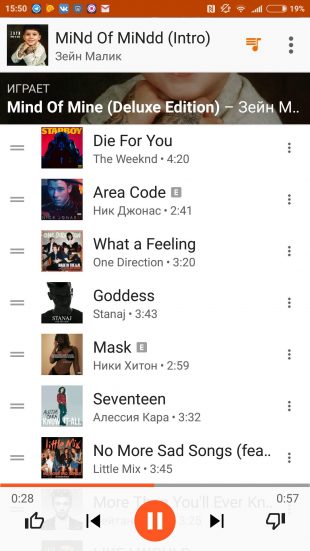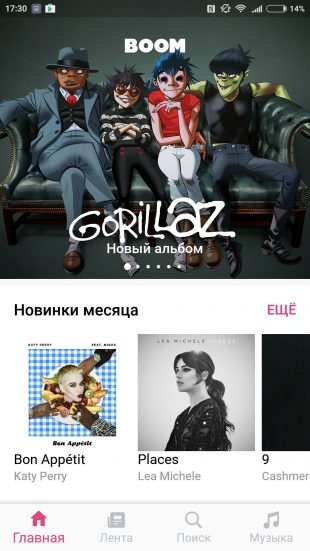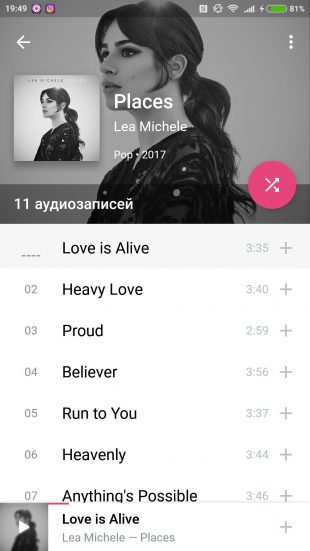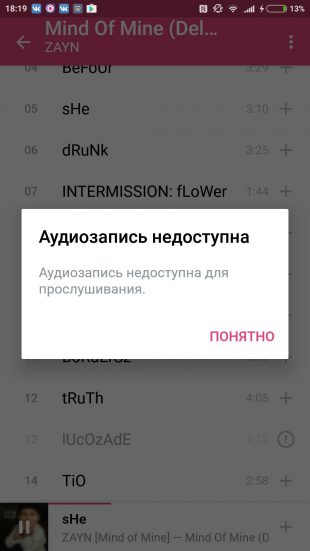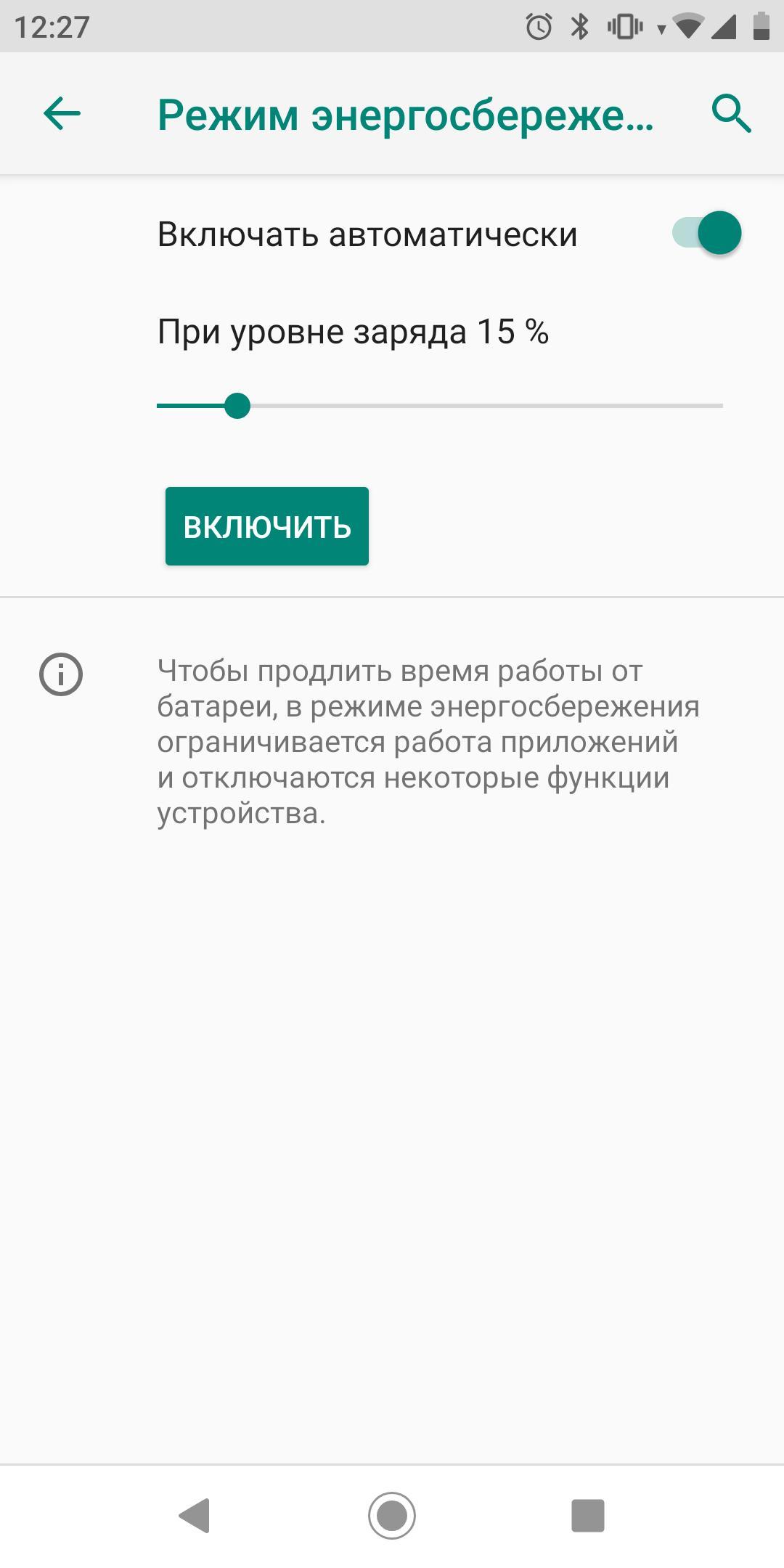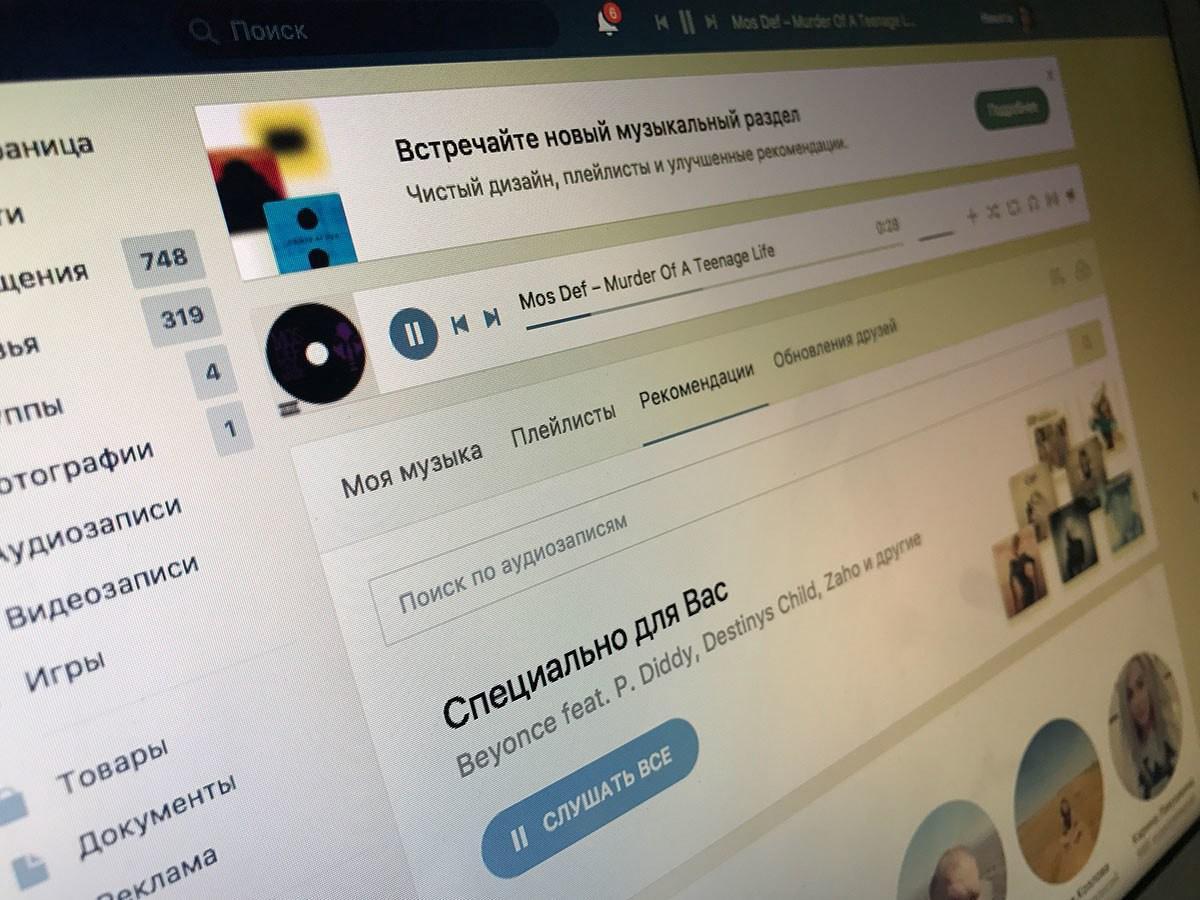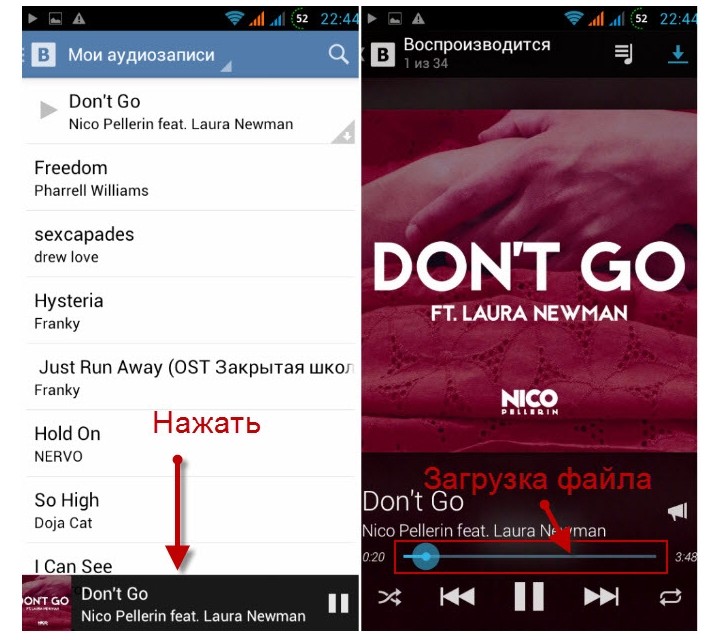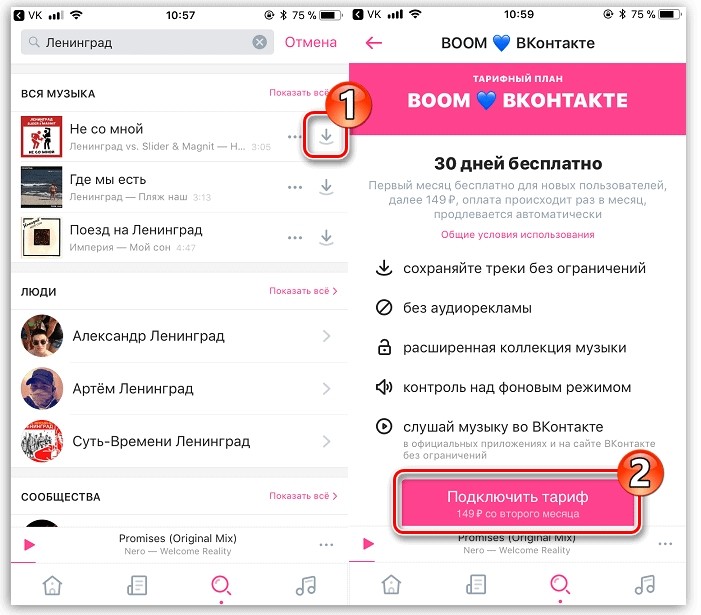Сложно представить пользователя, который не хотел бы, чтобы все запланированные им действия происходили идеально. Но, если избежать неприятностей не удалось, а при загрузке аудиозаписи произошла ошибка Вконтакте, остаётся лишь одно: бороться с возникшими сложностями. Но перед этим требуется разобраться в причинах произошедшего. К появлению неполадок способен привести:
- неправильный формат загружаемого файла;
- конфликты между сайтом и подключенными плагинами;
- устаревшая версия браузера или приложения;
- неактуальная версия проигрывателя;
- проблемы на сервере;
- неверные настройки безопасности;
- ошибки в протоколе.
Из перечисленных причин неполадок, лишь проблемы на сервере невозможно исправить собственными руками. В остальных случаях достаточно запастись терпением и готовностью бороться с затруднениями, чтобы разобраться в сложившейся ситуации. Ничего сложного пользователей не ожидает.
Сложнее всего окажется тем личностям, которые увидят на мониторе код ошибки 0 в Вк. Восстановить нормальную работу социальной сети самостоятельно у них не получится, поскольку появление подобного сообщения говорит о сбоях в работе серверов. Обычно упомянутая запись появляется после масштабных обновлений, когда разработчикам не удаётся сразу синхронизировать работу всех задействованных систем, и некоторые её части оказываются несовместимы.
Единственный способ справиться с подобным сбоем заключается в ожидании. Ни смена формата файла, ни перезагрузка не помогут восстановить работу сети. Добавление аудиозаписей, фотографий и видеороликов останется недоступным.
Что делать, если в Вк пишет «при загрузке аудиозаписи произошла ошибка»?
Если при загрузке аудиозаписи произошла ошибка, следует:
- перезагрузить компьютер, андроид или айфон;
- убедиться, что формат и размер загружаемого файла соответствует требованиям, и при необходимости конвертировать запись в mp3;
- обновить приложение на смартфоне или браузер на компьютере и ноутбуке (обновление и включение автоматического обновления происходит в настройках приложения или браузера);
- попытаться изменить браузер (подойдёт даже Яндекс браузер);
- временно отключить задействованные плагины и повторить попытку загрузки;
- зайти в настройки социальной сети и в разделе «Безопасность» поставить галочку напротив пункта с упоминанием «зашифрованного соединения»;
- зайти в настройки сетевого соединения на ПК и убрать галочку с пункта ipv
В случае, когда перечисленные меры не помогают исправить сложившееся положение, а ошибка сохраняется, остаётся последний вариант. Он заключается в обращении к агентам поддержки Вконтакте. Но, решив написать в контактный центр, следует набраться терпения, поскольку первым делом операторы предложат совершить уже перечисленные выше действия. Лишь убедившись, что они не помогают, консультанты попытаются отыскать иные пути борьбы с трудностями.
Если вы не можете добавить аудиозапись в ВК, возникает ошибка доступа Вконтакте
при добавлении аудио не стоит поддаваться панике и переустанавливать браузер, даже если с 3-4 раза не получилось добавить файл. Мы поможем вам залить песню и показать ее . В этой статье Soclike подробно расскажет, почему файл не добавляется и, самое главное, как решить такую проблему. Итак, вы перешли в аудио и решили залить трек со своего ПК, но ничего не получилось. Еще раз внимательно прочтите инструкцию – ВК пишет, что запись:
- Не должна быть больше 200 МБ
- Формат только МР3
- Не нарушает авторских прав
Если вам не удается добавить аудио, значит, вы нарушили одно из этих условий. Проверьте, сколько весит трек. Выделите его в папке у себя на ПК и посмотрите информацию в нижней строке. Или кликните по песни правой кнопки ниже. Перейдите в раздел «Свойства» и вы увидите, сколько весит песня. Если она значительно больше, вы никак не загрузите ее в ВК. Как уменьшить вес трека? В этом вам помогут программы или специальные онлайн- приложения. К примеру, Audacity. Это программа, за установку которой платит не придется. Чтобы начать работать с ней скачайте ее к себе по ссылке https://mysoftdom.ru/multimedia/audio/szhatie-mp3-faylov После установки импортируйте файл с музыкой в рабочее поле. Затем, в настройках меню вы сможете проделать операцию по его сжатию.
Почему возникает эта ошибка? Что делать, чтобы ее больше не было?
Эта ошибка возникает, когда на телефоне или планшете кончается память для сохранения аудио. Когда в настройках приложения включено «Кэшировать музыку», оно сохраняет каждую песню в памяти, чтобы в следующий раз не загружать ее заново, а сразу играть. И память постепенно забивается музыкой. Возможно, в будущем эта недоработка будет исправлена. Не ленись обновлять приложение ВК, когда появляются его новые версии.
А пока что есть два решения: либо отключить «Кэширование музыки» в настройках (смотри выше, как это сделать), либо время от времени чистить память (пункт в настройках «Очистить кэш музыки»). Также, если ты хорошо разбираешься в Андроиде, можешь попробовать поменять место сохранения аудио. Может быть, сейчас музыка сохраняется во внутреннюю память телефона, а надо сохранять на карточку памяти — ведь там больше места.
Не могу добавить аудиозапись Вконтакте ошибка
Мы рассмотрели только одну причину, по которой вы не можете добавить аудиозапись Вконтакте.
Теперь вы знаете, что файл можно сжать и попытаться залить его снова. То же самое можно проделать с форматом – перевести его из любого в МРЗ. Для этого также существует масса программ. Например, онлайн конвертор https://online-audio-converter.com/ru/ В нем в три клика можно переделать формат песни под тот, который вам нужен. Часто заливаете музыку и хотите создавать МРЗ автономно, даже когда нет доступа к интернету?
Вконтакте при загрузке аудиозаписи произошла ошибка
Почему еще Вконтакте может произойти ошибка при загрузке аудиозаписи?
Это может в связи с тем, что сервис выявил нарушение авторских прав. В этом случае, нужно зайти в настройки трека и почистить всю информацию об авторе. Вы это сделали, но снова не получилось разместить аудио? Тогда попробуйте изменить название песни на уникальное. Если и этот шаг не сработал, обратитесь в службу поддержки ВК. Как это сделать, мы объясняем в . Иногда бывает так, что запись не добавляется из поиска в Вконтакте. Причин этой проблемы также может быть несколько: плохо работает wi-fi, у вас установлена старая версия браузера, песня была удалена и стала недоступной. Попробуйте переподключиться к сети, обновить ВК и попытайтесь добавить трек с другого браузера. Если ничего не помогло, зайдите на площадку с гаджета и с него добавить трек. Сейчас в ВК можно так сделать.
Все пользователи рунета, начиная от детей и до пожилых людей, уже много лет имеют личную страницу в социальной сети «ВКонтакте». Некоторые видят в этом отличный способ пообщаться с друзьями и близкими, для кого-то «ВКонтакте» — это способ заработка или, напротив, отдыха, за просмотром фильмов онлайн и прослушиванием любимой музыки.
Почему не воспроизводится музыка Вконтакте?
Обычно это занимает совсем немного времени, но результат не заставляет себя ждать, и в скором времени музыка опять начинает проигрываться без всяких проблем в обычном режиме.
В сегодняшней статье я как всегда буду помогать решать проблемы связанные с функционалом Вконтакте. Если нет желания благодарить – не надо. =) Главное что теперь можно музыку дальше слушать! Вирусы — очень распространённая проблема, среди пользователей социальной сети Вконтакте, я о них не раз писал и пытался вас предостеречь.
У меня к вам вопрос что делать у меня в (Вконтакте) не показывает видео когда растягиваешь на весь экран. флэш плеер менял браузер переустанавливал и систему тоже что делать подскажите пожалуйста. У меня на планшете на андроиде, перестает играть музыка вконтакте когда открываю другую вкладку, почту например или яндекс. Если не проигрывается музыка вконтакте то есть куча причин, но я показываю в данном видеоролике как решить…
Вконтакте недовольна тем,… Не отчаивайся, сейчас в этом посте, мы рассмотрим основные причины нарушения воспроизведения музыки в контакте. Если у вас не установлен Флеш плеер, то вы не только не сможете прослушивать музыку, но и смотреть видео и запускать различные приложения. Если не можете установить, напишите в комментарии запрос, я лично помогу вам с решением проблемы. 2) Проблемы с Браузером. Если проблема именно эта, то музыка должна снова начать играть.
Если у вас плохое интернет соединение, то о музыки в контакте можете забыть. Пояснять конечно не буду, какие проблемы могут быть с компьютером, мешающие прослушивания музыки, так как большинство просто не поймут. Чаше всего аудиозаписи в ВК не работают из-за отсутствия пакета AdobeFlashPlayer, необходимого для работы с Флеш приложениями.
Как ни крути, а большинство автоматических расширений для браузеров, убирающих всплывающие окна, могут блокировать музыку вконтакте. К четвертой причине можно отнести качество интернет соединения, по вине которого тоже довольно часто виснут аудиозаписи Вконтакте. Бывает так, что пользователи, пытаясь обезопасить свой компьютер, устанавливают антивирусные программы.
Как исправить её мы расскажем в этой статье. Самый простой способ – это обновить страницу с очисткой КЭШа (клавиша F5). Если у вас эта кнопка отвечает за другую функцию, используйте комбинацию Ctrl+R. Почистил от лишнего мусора, проверил автозагрузку, затем в плагинах Google Chrome, я увидел отключенный «VKOPT», удалил его, проверил музыку. Но не тут то было. На следующий день или даже на вечер этого, мне снова позвонил музыкант и опять пожаловался на ту же самую проблему.
Ну а третий тип согласен просто ожидать, пока неутешительная надпись «при загрузке аудиозаписи произошла ошибка, попробуйте обновить страницу» всё же исчезнет. Наверняка и вам приходилось наблюдать окно с текстом «При загрузке аудиозаписи произошла ошибка». Вот моя ошибка Вконтакте, надеюсь администрация поможет мне в решении этой проблемы. Довольно часто пользователи жалуются, что ВКонтакте не играет музыка из аудиозаписей пользователя, при этом сразу выяснить причину удается не всегда.
Как исправить ошибку в VK: «При загрузке аудиозаписи произошла ошибка..»?
- Бывают такие проблемы, но практически всегда их можно исправить. Сначала попробуйте перезапустить контакт, перезапуск мне часто помогает. А если не помогает так я чищу браузер, все куки и кеш очищаю и после этого ошибка редко выскакивает. В редких случаях бывает сбой на сайте, но он кратковременный. Также еще может выдавать такую ошибку из-за плохой скорости интернета.
- зайдите на сайт чуть-чуть попозже
- если вы предполагаете, что все-таки данная проблема вызвана работой системы вашего компьютера, то попробуйте перезагрузить браузер, а потом снова зайти на вконтакте и открыть загрузку аудиозаписи.
- попробуйте зайти на вконтакте из другого браузера
- попробуйте почистить браузер (куки, кеш)
- после все их этих действий должно все нормализоваться.
- Сбои ВКонтакте случаются, а потому можно попробовать несколько раз выйти и зайти снова на страницу, либо перезагрузить интернет в целом, так как ошибка или глюк может крыться именно в сети. Также можно проверить всю систему на вирусы, а затем загрузить интернет. Если не помогает, то ошибка ВКонтакте, она может быть устранена либо через несколько минут, либо через сутки.
Такой глюк с загрузкой аудиозаписи обычно связан с работой самой соц. сети. Самое простое, это обновить страницу и попробовать загрузить аудиозапись снова. Если не получится, то лучше подождать и попробовать чуть позже снова.
Нужно просто зайти попозже и все должно нормализоваться. Можно закрыть браузер и попытаться повторить действие с другого браузера, если будет та же самая ошибка зайти с прошлого браузера. Или просто подождать некоторое время.
Если возникает подобная ошибка, то сначала можно несколько раз попробовать обновить страницу. Не помогает — закройте и заново откройте браузер. После этого попробуйте снова загрузить аудиозапись.
Если подобная ошибка возникает каждый раз, при загрузке любой аудиозаписи, то вам должен помочь совет/ответ поддержки ВКонтакте:
Находится этот подпункт в пункте quot;Защита передаваемых данныхquot; в разделе quot;Безопасностьquot;:
Ставите галочку и сохраняете изменения.
Музыкальное приложение – одно из самых популярных в социальной сети Вконтакте. Пользователи формируют свои плей-листы, включая туда любимые треки и композиции. А потом загружают на телефон или планшет, чтобы потом слушать в транспорте или во время прогулки в городе, общения с друзьями.
Но практически каждый обладатель мобильного гаджета сталкивается с тем, что при попытке воспроизвести музыку возникает ошибка.
При этом надо понимать, что существуют много других сервисов для прослушивания музыки на смартфоне, обзор которых вы можете найти на сайте mobi-te.com.ua .
Чаще всего, данная проблема связана с ошибками внутри социальной сети, а не со стороны пользователя.
Значит, нужно подождать, и все наладится
Чаще всего причина бывает в том, что устарел плагин в браузере, либо в нем какая то ошибка. Если это касается вашего компьютера, а не сервиса ВКонтакте, хотя и там бывают очень часто сбои.
Причиной может быть плоха связь провайдера, или тормозит сервис социальной сети.
Обязательно в случае данной ошибки нужно сразу проверить актуальность версии Adobe Flash, нужно чтобы у вас стояла последняя версия, чаще всего такая ошибка возникает именно из за устаревшей версии.
Самое простое и первое, попробовать просто обновить страницу, т.е перезагрузить ее и часто это срабатывает и помогает в исправлении такой проблемы.
Такой глюк бывает и при загрузке видеозаписей. Это глючит сам сайт, в основном. Однажды я не могла ничего загрузить целые сутки, но на следующий день глюк прошл и все функции заработали. Мне кажется, нужно просто подождать.
Как исправить ошибку в VK: quot;При загрузке аудиозаписи произошла ошибка..quot; задумывается каждый кто с ней столкнулся. Возникает проблема довольно часто. И, во-первых, как правило, данная ошибка связана с проблемой на самом сайте, а не с работой системы пользователя. Что делать, чтобы ее убрать:
Неизвестные ошибки воспроизведения музыки «ВКонтакте»
К сожалению, ни одна соц. сеть в мире не может работать без возможных ошибок, поломок и прочих неприятностей. Это иногда очень огорчает пользователей, которые, к примеру, хотят немного расслабиться, слушая любимые песни. Но часто бывает так, что вдруг при загрузке аудиозаписи произошла ошибка. Забавно, но на такую ситуацию люди реагируют очень по разному. Одни начинают поиски причин со своего компьютера: чистят кэш, убирают определенные фильтры и прочее. Других же берет откровенная паника, которая заставляет писать в службу поддержки. Ну а третий тип согласен просто ожидать, пока неутешительная надпись «при загрузке аудиозаписи произошла ошибка, попробуйте обновить страницу» всё же исчезнет. Каждый пользователь в такой ситуации по-своему прав, но в любом случае есть пара общих рекомендаций на такой случай.
Не воспроизводится музыка в ВК на телефоне
Если возникли проблемы с воспроизведением музыки в социальной сети ВКонтакте на телефоне, здесь может быть несколько причин:
- Плохое интернет соединение. Проверьте скорость вашего интернета. Если она низкая, подключитесь к другой Wi-Fi сети. При использовании мобильного интернета дождитесь более стабильного сигнала;
- Устаревшее приложение. Многие пользователи смартфонов зачастую не обновляют программы, что может приводить к их неправильной работе. Проверьте в магазине приложений, доступно ли обновление программы ВКонтакте для вас. Если оно имеется, загрузите.
Обратите внимание: Многие пользователи боятся обновлять приложение ВКонтакте, поскольку слышали, что в новой версии отсутствует раздел с музыкой. Действительно, некоторое время подобная проблема имела место быть, но в последних версиях программы раздел вернулся, поэтому можно смело загружать обновления.
Ошибка воспроизведения. Произошла ошибка при воспроизведении» — так мне ответило мобильное приложение. Попробуйте обновить страницу.» Обновление страницы не исправляет ошибку. К слову, если при загрузке аудиозаписи произошла ошибка только в одном браузере, возможно, его стоит переустановить или обновить на более современную версию. Это иногда очень огорчает пользователей, которые, к примеру, хотят немного расслабиться, слушая любимые песни. Но часто бывает так, что вдруг при загрузке аудиозаписи произошла ошибка.
Выше описанное действие позволит вам один раз справиться с ошибкой, но она будет периодически повторяться. Испробовав несколько вариантов исправления ошибки, я начал искать информацию в сети. Пришёл к тому, что возможно проблема не в компьютере, а в самой сети (интернет).
Проблемы по вине пользователя
1. Обязательно проверьте наличие обновленной версии Adobe Flash Player на вашем компьютере. Очень часто именно в этом и кроется вся проблема. Часто, если при загрузке аудиозаписи произошла ошибка, случается в чем и виноват необновленный Flash Player.
2. Самым банальным но иногда действенным может оказаться способ далее — применение другого браузера или полная перезагрузка компьютера. К слову, если при загрузке аудиозаписи произошла ошибка только в одном браузере, возможно, его стоит переустановить или обновить на более современную версию. Если и это не поможет, проверить его совместимость с вашим устройством.
Причины ошибки при воспроизведении аудиозаписей.
Пользователи описывают самые распространенные проблемы:
- Неправильный протокол сетевого подключения;
- Устаревшая версия Adobe Flash Player;
- Отключенный Flash Player в браузере;
- Неработоспособная, устаревшая версия самого браузера;
- Редко, но тоже случается – конфликт с IP адресом;
- Проблемы с плагином “VK Saver” и другими расширениями для сохранения аудио и видео файлов;
- Если у вас включен FriGate – смело отключайте, часто причина именно в нем;
Ошибка со стороны компьютера
1. Одной из главных причин может оказаться медленная скорость интернета, которая просто не позволяет плей-листу «ВКонтакте» проигрываться хорошо и без ошибок. На специальных онлайн-ресурсах вы можете проверить скорость входящего и исходящего трафика или проконсультироваться с вашим провайдером по телефону или в службе онлайн-поддержки.
2. Бывает так, что пользователи, пытаясь обезопасить свой компьютер, устанавливают антивирусные программы. В этом также может крыться ответ на вопрос, почему же при загрузке аудиозаписи произошла ошибка. «ВКонтакте» — это популярная соц. сеть, которую многие программы принимают за вредоносный сайт без веских на то причин, и отменить данный запрет можно только с помощью настроек антивирусной системы.
3. Случается также, что параметры вашей операционной системы могут не воспринимать некоторые файлы, с которыми приходится сталкиваться компьютеру. Хорошо проверьте все заданные настройки звука и совместимость всех драйверов. Обычно это занимает совсем немного времени, но результат не заставляет себя ждать, и в скором времени музыка опять начинает проигрываться без всяких проблем в обычном режиме.
Ошибки при запуске видео
Кэш — это интернет страницы, вмести с картинками, видео и другими элементами сохранённые на вашем компьютере, для ускорения загрузки страниц. Может появиться ошибка, для этого нужно очистить кэш. Вот как это делается в разных браузерах. Здесь можно настроить, чтобы кеш браузера очищался автоматически при его закрытии. Если включить музыку на других сайтах (интернет радио) то при открытии других вкладок музыка продолжает играть.
При последнем обновлении приложения YouTube многие столкнулись с проблемой воспроизведения видео. Решения… Есть простой способ слушать музыку вконтакте. Вот ссылка для загрузки AdobeFlashPlayer. Для решения проблемы с воспроизведением музыки в контакте удалите, а затем заново загрузите и установите браузер. А вот исправить эти самые ошибки и проблемы, можно с помощью простой перезагрузки компьютера, или же с помощью восстановления системы.
Вот собственно все причины, которые могут стать помехой при воспроизведении музыки в контакте. Кстати, стоит отметить, что при работе с десктопной программой vkmusic таких проблем не возникает.
Все пользуются сетью Вконтакте, ведь это не просто проект для общения, а огромная система с кучей разных функций. Один из этих способов обязательно вам поможет, а нашим читателям мы напоминаем, что любые проблемы в работе ПК могут быть связаны с наличием вирусов.
Советую посетить следующие страницы: — Закрыли доступ к Вконтакте, как открыть? Совсем недавно, знакомый музыкант (одновременно выполняет роль DJ и певца в одном не очень большом кафе) в очередной раз, пожаловался на то, что у него не играет музыка в социальной сети ВКонтакте. Здравствуйте. А моя проблема с музыкой в вк решилась способом обновления Adobe Flash Player! Очень часто именно в этом и кроется вся проблема. ВКонтакте» – это популярная соц. сеть, которую многие программы принимают за вредоносный сайт без веских на то причин, и отменить данный запрет можно только с помощью настроек антивирусной системы.
Неполадки сайта
1. И шестая причина, на которую мы, обычные пользователи, к сожалению, не в силах повлиять — это неполадки на самих серверах сайта, ведь на них хранятся очень большие объёмы информации, с которой технике иногда бывает сложно справляться. Не спешите обращаться в службу поддержки, так как, скорее всего, она уже оповещена и старается как можно быстрее исправить все ошибки и неудобства.
Очень хорошо, если вы справились с проблемой, когда при загрузке аудиозаписи произошла ошибка. Помните, что это самая обычная, очень маленькая неполадка, которую стоит один раз грамотно решить, покончить с ней и забыть навсегда!
Пользователи часто сталкиваются с проблемой, когда возникает ошибка доступа Вконтакте при добавлении аудио
. В этом материале мы рассмотрим тщательно подобную ситуацию и поделимся возможными вариантами решения этой проблемы. Стоит сразу же оговориться, что подобная проблема Вконтакте возникает не так уж часто и не все пользователи могут даже узнать о ее существовании. Несмотря на сказанное, Вконтакте существует много сообществ с большим количеством подписчиков, столкнувшихся с подобной неприятностью. Хотите обзавестись множеством новых подписчиков за короткое время, тогда , чтобы заказать накрутку участников в свою группу. Сначала проверьте, воспроизводятся ли у вас вообще аудиозаписи Вконтакте. Если нет, то ознакомьтесь внимательно с , чтобы понять, как можно быстро решить данную проблему. Теперь попробуйте перезагрузить свою страницу и совершите заново вход в аккаунт. Теперь попробуйте добавить любую песню из ВК в свой раздел музыки. Давайте вкратце напомним, как выглядит сам процесс добавления музыки к себе на страницу.
Тут, как говорится, все абсолютно ясно и прозрачно. Вам нужно будет кликнуть по иконке музыки, которая расположена на главной странице. После этого в открывшемся окошке (в поисковой строчке) наберите название музыкального трека или понравившегося исполнителя. Вам будет представлен перечень всех доступных музыкальных файлов. Возле всех файлов справа будут стоять плюсики, обозначающие добавление аудиозаписи себе на страничку (смотри рисунок вверху). Как вы, наверняка, знаете, добавить аудио на свою страницу можно также и со своего персонального компьютера. Зачастую рассматриваемая ошибка во Вконтакте возникает именно в этом случае. Проверьте, выполняете ли вы все требования социальной сети по загрузке музыки с компьютера. Кликните мышкой по иконке добавления аудио, как показано на рисунке 1 ниже, после этого хорошенько изучите ограничения (смотри рисунок 2 внизу).
Как мы видим, загружаемый файл не должен превышать определенный размер, а именно 200 МБ. Так что, убедитесь, что ваш трек удовлетворяет требованию по весу. Также вы должны удостовериться, что выбранный вами для загрузки аудиофайл имеет определенный формат, а именно – MP3.
Если файл не удовлетворяет этим критериям, то вам будет отказано в загрузке. В этом случае можете даже не писать на форумах или в помощь ВК что-то наподобие: «». К слову, если вы не знаете, как написать в техническую поддержку ВК, советуем вам ознакомиться с нашей недавней публикацией: «». Если ваш файл соответствует и размеру, и формату, то проблема может заключаться в авторских правах. Что нужно делать в подобном случае?
- Кликните правой кнопкой мышки на загружаемом файле.
- Выберите пункт «Свойства».
- В свойствах выбирайте «Детали».
- Чистите всю информацию об авторе.
Если выполнение указанных пунктов не помогло, и ВК все так же выдает ошибку, попробуйте изменить название песни, то есть – переименуйте сам звуковой файл. В самом разделе помощи говорится, что при кодах ошибок 0 и 2 обязателен правильный формат звуковой дорожки.
Служба поддержки даже дает ссылку на онлайн-конвертер музыкальных файлов (смотри рисунок чуть ниже), который позволит вам, не устанавливая какого-либо стороннего программного обеспечения, переконвертировать ваши файлы в нужный mp3-формат.
На сегодняшний день, во Вконтакте развивается много обсуждений с подобной тематикой. Просто введите в любом поисковике или же в самом Vkontakte такой запрос: «». Вы будете удивлены тем количеством юзеров, которые столкнулись с подобным.
Кроме рассмотренных вариантов, пользователями обсуждается огромное множество самых разных решений и методов устранения ошибки, вплоть до переустановки браузеров и даже операционной системы. Не стоит спешить прибегать к таким кардинальным мерам. Может это и вовсе проблема самого ВК. Посмотрите у своих друзей, работает ли у них загрузка музыки. Если у вас нет друзей Вконтакте, , чтобы заказать у профессионалов их накрутку.
Вы наверняка могли заметить, что в последние несколько месяцев наблюдаются странные проблемы. Допускаем, что именно такой сбой может сказаться и на воспроизведении музыки. К примеру, вы зашли на сайт, нашли композицию и тут возникает сбой. Как только вы нажимаете на кнопку Play, ничего не происходит, потому что нет ответа от сервера. Все, что вам остается делать, это ждать, пока проблема будет решена.
Кстати, в единичных случаях проблема может быть с самим сервером – он, например, перегружен. В таком случае композиция может воспроизводиться, но скорость загрузки крайне мала, а потому песня постоянно будет запинаться. В этом случае можно подождать, а можно поискать эту же песню, но что бы она находилась на другом сервере (просто включите ее и если она моментально загрузится, вы попали в точку).
Недостаточная скорость загрузки
Если ваш тариф обладает относительно небольшой скоростью загрузки, то музыка может, так сказать, тормозить при загрузке. Если трек обладает большим битрейтом, то и запускаться он будет значительно дольше. Кроме того, не забываем, что загруженность серверов ВК также влияет на скорость загрузки композиций. Как быть? Увеличить скорость, например, путем смены тарифного плана. Если же у вас попросту нет такой возможности, вам придется делать так. что бы песня кэшировалась. Что это значит? Сразу после нажатия на кнопку Play поставьте мелодию на паузу и дождитесь, когда полоса будет полностью заполнена. Тогда песня будет проигрываться полностью и без остановки.
Устаревший Flashplayer
Flashplayer – программа с помощью, которой на страницах сайта работают все флешелементы, такие как: Реклама. Мини игры. Видео и аудио. Различный функционал сайтов. Понятно, что если он устареет всё это перестанет работать.
Музыкальное приложение – одно из самых популярных в социальной сети Вконтакте. Пользователи формируют свои плей-листы, включая туда любимые треки и композиции. А потом загружают на телефон или планшет, чтобы потом слушать в транспорте или во время прогулки в городе, общения с друзьями.
Но практически каждый обладатель мобильного гаджета сталкивается с тем, что при попытке воспроизвести музыку возникает ошибка.
При этом надо понимать, что существуют много других сервисов для прослушивания музыки на смартфоне, обзор которых вы можете найти на сайте.
Виды и причины ошибок
Чаще всего, на экране гаджета появляются надписи следующего содержания:
- Формат не поддерживается;
- Ошибка при воспроизведении аудиозаписи;
- Не хватает памяти, чтобы хранить музыку. Почистите кэш.
Причинами таких явлений могут быть:
- Недостаточность свободного места в телефоне/планшете;
- Перегруженность карты памяти;
- Глюк гаджета;
- Зависание системы с записями.
Что делать: способы
Первое, что рекомендуется сделать всем обладателям смартфонов и планшетов, которые работают на Андроид, это очистить кэш в разделе аудио. Это специальное место на гаджете, где хранится музыка, которую пользователь слушает. Чем чаще он это делает, тем быстрее заканчивается свободное место. Очистить кэш просто. Надо зайти в основные настройки гаджета, открыть пункт «Очистить кэш музыки», нажать на него. Потом необходимо выключить функцию «проводить кэширование музыки», и включить, когда очистка закончится.
Если не помогло, то стоит переместить музыку с внутренней памяти на карту памяти. Это делается в настройках, меняя месторасположение приложений. Также рекомендуется перезагрузить телефон/смартфон/планшет. Выключив, необходимо несколько минут подождать, а потом снова включить. Обычно это очень помогает вернуть технике работоспособность.
Можно удалить приложение Вконтакте, потом очистить память и снова установить программу. Возможно, что глючит сам ВК. Рекомендуется также запускать проигрыш музыки через браузер, если другие методы справиться с ошибкой не помогают.
Чтобы такие ошибки больше не причиняли беспокойство, нужно следить за свободной памятью на гаджете. Это очень важно, поскольку, когда свободное место на карте памяти или планшете/смартфоне заканчивается, многие приложения начинают работать неправильно. Из-за этого и могут возникать ошибки, сбои. Необходимо ВК постоянно обновлять, когда выходят новые мобильные версии этой популярной социальной сети.
Обновлено: 29.01.2023
Добрый день, такая проблема. Не могу возобновить подписку на Boom. Пишет: «Ваша покупка не может быть завершена. Для получения помощи обратитесь в службу поддержки». Просрочил подписку теперь не могу ее возобновить. Что делать?
1.Удостоверьтесь в наличии активного интернет-соединения.
2.Проверьте счет используемой для оплаты покупок в App Store банковской карты.
3.Проверьте срок действия банковской карты.
4.Подождите. Возможно, iTunes Store временно недоступен.
5.Откройте настройки, перейдите в «iTunes Store и App Store» > Apple ID > «Информация о платеже» и отредактируйте способ оплаты.
6. Перезайдите в App Store с моб.устройства.
7. Измените лимит трат на карте
Обратите внимание, что счет должен быть не просто положительный, на нем должно хватать денежных средств с запасом. Ну грубо говоря, 60-100 рублей в идеале у вас должно после покупки остаться
Или вы в другой стране, пользуетесь картой другой страны и т.д
Наконец-то завершилась эпопея с музыкой «ВКонтакте». Её сначала удаляли, потом ввели рекламу, а теперь сделали полноценный стриминговый сервис с платной подпиской. Для него выделили отдельное приложение под названием Boom.
Стоимость и конкуренты
На мой взгляд, конкуренты лучше. Интерфейсы у них логичнее, удобнее слушать музыку альбомами и дискографиями. Рекомендации там более продвинутые и интересные: всегда можно найти для себя что-то новое. В приложении Boom они тоже есть, но гораздо менее разнообразные.
Что такое Boom
У Boom очень низкие оценки в Google Play и App Store. Средняя — 2,1 балла. Впрочем, претензий больше не к функциональности и работе приложения, а к самому факту того, что за музыку теперь нужно платить. Люди к этому по-прежнему не готовы.
У отдельного приложения для музыки одно большое преимущество — собственно, возможность кеширования. Также у него другой дизайн, присутствуют разделы с рекомендациями и новинками. В ленте появляются все записи друзей, пабликов и групп, к которым прикреплена музыка.
Музыку можно слушать отдельными треками, альбомами или целиком воспроизвести дискографию исполнителя. При этом не отделяются официальные песни артиста от фанатских поделок. Например, если запустите треки Эда Ширана, у вас в наушниках может вдруг заиграть «Зажги на полную — Photograph (Felix Jaehn Remix)». Так себе сюрприз.
Поиска по альбомам нет. Нужно найти песню из альбома, воспроизвести её и только потом перейти к альбому через контекстное меню. Кешировать придётся по одному треку. Если хотите сохранить целый альбом, чтобы послушать его потом, будьте добры, добавьте каждый трек в фонотеку и закешируйте. Некоторые песни почему-то недоступны.
Привет! Сегодня я покажу вам как слушать музыку в ВК без ограничения и без интернета. Вы можете оформить платную подписку на музыку в ВК. Первые 30 дней можно пользоваться подпиской бесплатно! В любой момент вы можете отменить подписку. Вы можете сохранять свою музыку из ВКонтакте в приложение бум и слушать её без интернета. Всё очень просто и быстро! Смотрите далее!
Музыка Вконтакте что будет дальше?
До изменений в разделе музыка, все пользователи официального приложения Вк для мобильных устройств могли прослушивать сохраненные аудиозаписи без подключения к интернету. Теперь эту функцию убрали, и можно слушать музыку из Вк только с интернетом. На персональных компьютерах изменился только дизайн, и эти нововведения не ощутимы пока что. В скором времени музыка и на веб версии также станет платной, но еще можно качать музыку с ВК подробнее в статье.
Восстановление покупок в программе
Некоторые покупки в программе, такие как валюта или подсказки в играх, расходуются по мере их использования. Восстановить можно только нерасходные материалы. Узнайте о различных типах покупок в программе.
Чтобы восстановить приобретенный нерасходный материал, откройте программу, в которой была сделана покупка, и выберите параметр для восстановления. Он может быть доступен в одном из следующих мест:
- Главное меню программы.
- Меню настроек или параметров программы.
- Магазин в программе.
Если средства за приобретенный товар списаны, но восстановление по-прежнему недоступно, обратитесь к разработчику программы за поддержкой. Также можно сообщить о проблеме с покупкой в программе.
Приложение Boom – что это?
Приложение имеет очень низкие оценки с официальных магазинах Google Play и App Store. Самый главный минус это что надо платить за музыку, в функциональности и работе приложения минусов нет.
Самый ощутимый плюс данного приложения для музыки – это кеширование аудио файлов. Оно имеет новый дизайн, добавлены разделы с новинками и рекомендациями. В ленте музыки будет отображена ваша музыка, друзей, разных пабликов и групп где есть раздел с музыкой.
Приложение позволяет слушать по одному треку, альбомы или все песни исполнителя. В списке могут также попадаться подделки от фанатов, разные ремиксы. Найти отдельный альбом нельзя, следует найти одну песню из какого то альбома и через нее перейти ко всеми альбому. Загружать музыку можно только по одной песне, для загрузки всего альбома следует добавить все треки себе в фонотеку чтобы закешировать их. Также есть проблема с доступом к некоторым песням.
Как скачать музыку из приложения на телефон
Для выбора места загрузки музыки на телефоне, перейдите в настройки приложения (три точки в правом верхнем углу – настройки), найдите пункт “Сохранение” и укажите куда сохранять файлы, на карту памяти или на память устройства.
Приложение Boom Народ подскажите если я куплю подписку на boom могу ли я слушать музыку без интернета ?
а самому почитать описание без посторонней помощи?
типа я не нашел, где а подсказать ведь сложно, я ведь не на тот сайт зашел
Александр Искусственный Интеллект (177882) да у тебя похоже и со зрением всё очень плохо внимательно картинку смотри, по стрелочке
Проще будет скачать, ведь память и в бум будет так же занята. Если купишь, то да без интернета сможешь
Что будет с музыкой в самой соцсети «ВКонтакте»
Приложение лишится только одной функции, но очень важной — возможности сохранять аудиозаписи в памяти. Если вы всё время слушали музыку из «ВКонтакте» с компьютера, то для вас эти нововведения будут незаметны.
Почему всё-таки Boom?
У Boom всего одно преимущество, но для многих оно станет решающим: не придётся заново формировать фонотеку. Если вы раньше слушали музыку только в соцсети «ВКонтакте», то все песни уже будут в приложении, стоит вам только войти под своим аккаунтом. Сервис предлагает примерно ту же функциональность за те же деньги, что и конкуренты, но возни с ним будет меньше.
Узнайте, как восстановить покупки в программах.
После восстановления из резервной копии или удаления и повторной установки программы, в которой были совершены покупки, оплаченные ранее позиции могут быть доступны для восстановления.
Некоторые нерасходные покупки в программах, такие как обновление до версии с дополнительными функциями, дополнительные возможности в игре и подписки, можно восстановить, если программа не определяет их приобретение автоматически.
Стоимость подписки Boom и подключение
Как отписаться
Отмена подписки на Андроид(Google Play)
- Открыть Play Маркет.
- Через боковое меню зайти в раздел «Аккаунт».
- Выбрать вкладку «Подписки».
- Найти карточку с надписью «ВКонтакте» и в меню «Управление» отменить подписку.
Как отписаться на Айфоне(App Store)
- В приложении «Настройки» на iOS-устройстве выбрать своё имя.
- Найти раздел «iTunes Store и App Store» и нажать на свой аккаунт Apple ID в верхней части экрана.
- Во всплывающем меню выбрать пункт «Просмотреть Apple ID».
- Открыть раздел «Подписки».
- В списке найти «ВКонтакте» и нажать кнопку отписки.
Плюсы приложения
Boom имеет один плюс по сравнению с конкурентами, не нужно заново формировать личную фонотеку. Если Вы создали ее у себя на странице Вконтакте все треки будут в этом приложении, возможность сохранять треки на свой телефон, нет аудио рекламы.
Как слушать музыку в ВК без интернета
На странице Музыка , внизу, будет отображаться список вашей музыки из ВК. Напротив названия трека, справа, нажмите на кнопку Загрузить (стрелка вниз). Загрузите так все треки, которые вы хотите слушать без интернета.
Вверху, перейдите на вкладку Загруженное . Здесь будет отображаться вся музыка, которую вы загрузили. Здесь, вы можете слушать её без интернета!
Всё готово! Вот так просто и быстро вы можете слушать музыку ВКонтакте без ограничений, без интернета, бесплатно (30 дней).
Boom работает в тесной привязке к аккаунту пользователя в соцсети «ВКонтакте» и подхватывает оттуда всю музыку: ту, что вы добавили себе, что выложена на вашей стене, встречается в ленте новостей, у друзей и в сообществах, на которые вы подписаны. Самое главное отличие от старой версии приложения — в Boom появились платные подписки, которые расширяют возможности этого сервиса.
Главный экран приложения — лента новостей «ВКонтакте», в которую отфильтрованы публикации, содержащие аудиотреки. Если подписаться на музыкальные паблики, то такая лента может оказаться очень интересной. В неё также встроен горизонтально пролистываемый блок с новыми релизами.
Полноценного каталога или поиска по релизным версиям альбомов, синглов и сборников в приложении нет, контент разбросан по разным местам. Каталогизировать его пользователь может самостоятельно точно так же, как в соцсети — добавляя поштучно каждый трек в свою коллекцию. Этим Boom уступает прочим музыкальным сервисам, наполнением которых занимаются профессионалы. Впрочем, некоторые альбомы всё же представлены целиком, но найти их не так просто: для этого нужно запустить трек, раскрыть его на весь экран (нажав на его название), открыть меню и выбрать «Перейти к альбому».
Ещё одна «неочевидная» функция — показ текстов песен. Чтобы увидеть текст, нужно опять же раскрыть трек на весь экран, а затем нажать на его обложку или на значок микрофона. В приложении также доступен поиск записей, похожих на выбранный трек — для этого нужно нажать на значок волшебной палочки справа внизу. Кроме того, можно искать все треки выбранного артиста, но они опять же будут представлены беспорядочно, без какой-либо сортировки по альбомам.
Поддержки плейлистов, эквалайзера и кураторских подборок музыки в этом приложении не предусмотрено — ещё три жирных недостатка Boom. Зато имеется поиск, список популярных поисковых запросов, а также возможность посмотреть музыку, которую добавили к себе ваши друзья или паблики, на которые вы подписаны.
В приложении четыре тарифных плана: бесплатный, простой, практичный и безлимитный. Бесплатный тариф действует в течение 90 дней и позволяет сохранять до одного часа музыки для прослушивания без соединения с интернетом. Простой тариф (59 рублей в месяц) позволяет хранить два часа музыки, практичный (99 рублей) — три часа, а в безлимитном (149 рублей) длительность офлайн-звучания ограничена лишь объёмом накопителей на устройстве.
На наш взгляд, приложение Boom получилось сумбурным, но в этом вряд ли можно винить разработчиков. Создать полноценный сервис на основе музыкальной свалки из «ВКонтакте» очень сложно. Предстоит большая работа — коллекция должна пополняться не любительскими рипами сомнительного качества, а официальными релизами лейблов. Сейчас я бы использовал Boom только для ознакомления с новинками, а приобретал бы их в другом месте.
Социальная сеть Вконтакте сделала специальное приложение Boom, через которое теперь происходит прослушивание музыки на мобильных телефонах. Сервис имеет платную подписку, с помощью которой можно скачивать любые треки на свое устройство чтобы слушать их без подключения к интернету. Как же оплатить или отменить подписку в приложении Boom?
Как оформить подписку в ВК на музыку
Откройте на своём смартфоне приложение ВКонтакте. Внизу справа, нажмите на кнопку Меню .
Далее, на следующей странице, вверху справа, нажмите на значок Настройки .
Обратите внимание:
Далее, в открывшемся окне, внизу, нажмите на кнопку Добавьте способ оплаты .
Далее, выберите способ оплаты. Банковская карта, счёт телефона или PayPal.
После того, как вы укажите реквизиты для оплаты, нажмите на кнопку Подписаться .
Обратите внимание. Подписку можно отменить в любой момент в Google Play.
Рекомендуется включить аутентификацию при оплате, если вашим устройством пользуются другие люди.
Далее, установите данное приложение на свой смартфон.
Откройте приложение, когда оно установится. Нажмите на кнопку ВКонтакте .
В приложении бум, внизу справа, перейдите на страницу Музыка .
Далее, на данной странице, вверху, перейдите на вкладку Загруженное .
Что делать, если Boom не работает?
У многих пользователей треки при активированной подписке не сохраняются. Я тоже столкнулся с этой проблемой. Помогло следующее: я отменил подписку, переустановил приложение и оформил её снова.
Приложение BOOM не загружается
Не грузит до конца приложение Boom (музыка для ВКонтакте), открывается первоначальный экран как на скриншоте и всё, телефон Xiaomi Mi 8, все разрешения у приложения есть, клиент вк официальный, что делать?
Третий день уже. В техподдержку написал вчера, тишина, не отвечают
Rin Leonhart Профи (562) Забейте. Зачем Вам BOOM, если есть «Яндекс. Музыка», «Apple Music » и «Spotify»? Пользовался всеми, больше всего понравился Spotify (за халявность при использовании модификаций) и Apple Music за студенческую подписку.
А если у меня не проходит авторизация я нажимаю войти через вк он перекидывает в вк погрузит и обратно в boom
У меня такая ситуация только на iPhone,после авторизации через вк возвращается обратно на главную страницу для входа
А как ты решил проблему? Меня тоже перекидывает из вк обратно в бум и не совершается вход
Приложение Boom не работает, что делать?
Многие сталкиваются с такой проблемой, что песни не сохраняются при оплаченной подписке. Чтобы ее решить, следует отменить подписку и переустановить приложение и заново оформить подписку.
Читайте также:
- Как создать закрытую сессию в forza horizon 4
- С кого рисовали персонажей клуб романтики королева за 30 дней
- Fusion quik shot gun grease что это
- The long drive как слить бензин с машины
- Как сделать в бумажном майнкрафте 2д портал в ад
Содержание
- Выключается музыка при блокировке экрана андроид — что делать
- Что делать, если выключается музыка при блокировке экрана на андроиде
- Включен режим энергосбережения
- Ограничения разработчика
- Ограничение приложения
- Ограничивающий режим
- Почему выключается музыка ВКонтакте, видео на Ютубе при блокировке экрана на Android
- Отключение ограничений на фоновое прослушивание музыки ВК
- Отключение ограничений на фоновое воспроизведение Ютуб на андроиде
- Решение проблемы с прерываниями музыки при блокировке экрана на самсунг
- Что делать, если отключается плеер при блокировке экрана на Xiaomi линейке Redmi Note
- При блокировке экрана выключается музыка на андроиде Meizu: что делать
- Решение проблем с автоматическим выключением радио на андроиде в режиме ожидания
- Почему музыка в айфоне перестает играть при блокировке экрана?
- Пользователей «Музыки ВКонтакте» и BOOM ждут перемены
- Почему вылетают приложения на Android? Проблема решается быстро и без вреда для смартфона
- Объясняю проблему
- Мои первые шаги, не увенчались успехом
- Далее, слушая других
Выключается музыка при блокировке экрана андроид — что делать
Хоть портативные плееры все еще успешно и продаются, основным средством прослушивания любимых треков по-прежнему остается смартфон. Пользователь может скачать плей-лист к себе на телефон или слушать музыку через Интернет. В основном она включается для фона, и бывает особенно досадно, когда выключается музыка при блокировке экрана андроид, и гаджет напрочь отказывается воспроизводить аудио. Почему так происходит и что делать в этом случае?
Что делать, если выключается музыка при блокировке экрана на андроиде
Часто при прослушивании музыки на смартфоне в фоновом режиме можно столкнуться с тем, что аудио-треки перестают проигрываться через некоторое время. Не стоит расстраиваться из-за этого, скорее всего, дело в настройках самого устройства или приложения, через которое идет воспроизведение песен. Вот основные причины, по которым нельзя наслаждаться любимой музыкой при заблокированном экране смартфона:
Со смартфона можно прослушивать музыку из приложений и закаченную в память телефона
Включен режим энергосбережения
При его активации система не поддерживает работу всех приложений, исключая телефонные звонки и прием СМС-сообщений. Чтобы проверить так ли это, в настройках смартфона нужно перейти в раздел «Батарея» и найти пункт «Режим энергосбережения». Нажав на него, откроется меню этого режима. Нужно убедиться, что на нем стоит «Выкл.».
К сведению! Режим энергосбережения может включаться автоматически при низком уровне заряда батареи.
Режим энергосбережения на некоторых смартфонах включается автоматически
Ограничения разработчика
В «Параметрах разработчика» стоит ограничение на количество работающих одновременно приложений в фоновом режиме. Если этот пункт не отображается в разделе «Система», то его необходимо включить. Для этого:
- Открыть настройки телефона и прокрутить до пункта «Система».
- Найти в открывшемся меню раздел «О телефоне» и зайти в него.
- В самом конце списка будет отображена информация о номере сборки. Нажать на него несколько раз, система сама оповестит о том, что включен режим разработчика.
Ограничение приложения
Еще одной причиной того, что отключается музыка при блокировке экрана на андроид, может быть ограничение работы в фоновом режиме конкретного приложения. Чтобы проверить это, необходимо найти программу, через которую осуществляется прослушивание аудио, в списке приложений и зайти в ее настройки. Здесь находится пункт «Расход заряда батареи». Если нажать на него, то откроется меню настроек батареи для этого приложения. Нужно убедиться, что нет ограничений на его работу в фоновом режиме.
Ограничивающий режим
Нелишним будет проверить, не находится ли смартфон в режиме «Не беспокоить». Если он активен, то при блокировке экрана все приложения, в том числе «Яндекс.Музыка» и Google Play Music, также перестают работать. Отключается он в разделе «Звук» в настройках устройства.
Обратите внимание! Если музыка ставится на паузу, андроид блокирует экран, все это делает программа, через которую осуществляется прослушивание треков. В этом случае стоит покопаться в настройках используемого приложения.
Почему выключается музыка ВКонтакте, видео на Ютубе при блокировке экрана на Android
Согласно статистике, пользователи чаще всего прослушивают музыку в социальной сети ВКонтакте или на видео-хостинге YouTube. Что касается мобильной версии ВК, то при прослушивании аудио через установленный браузер лимита по времени воспроизведения нет. Поэтому будет рассматриваться только мобильное приложение ВК, в котором часто прерывается музыка при прослушивании на андроид-смартфоне.
Ограничений при заходе на сайт через компьютер также не существует
Отключение ограничений на фоновое прослушивание музыки ВК
Самый действенный способ — это обновить версию приложения до последней версии. Однако если проблема сохранилась, можно очистить память программы, для чего необходимо найти его в списке приложений, установленных на смартфон, и нажать на кнопку «Очистить кэш» или просто «Очистить» — всё зависит от версии андроида.
Обратите внимание! В качестве альтернативы можно загружать полюбившиеся треки прямо на свой смартфон и прослушивать их офлайн. Для этого необходимо установить специальное приложение, например, VKMusic, которое позволяет качать аудиофайлы в память гаджета.
Есть еще один способ, как обойти ограничение, чтобы проигрывалась музыка в ВК без ограничений, андроид требует гарнитуру с возможностью включения воспроизведения нажатием на кнопку. Итак нужно:
- Открыть приложение и включить песню.
- Нажать на кнопку паузы и заблокировать экран.
- Нажать на кнопку на гарнитуре и наслаждаться музыкой VK без ограничений на Android.
Можно также, чтобы прослушивать аудиоконтент в ВК без ограничений на музыку, скачать андроид-приложение, которых очень много в том числе и на Google Play Market. Большинство из них обладает минимальным набором функций и возможностью воспроизведения в режиме «Картинка в картинке».
Отключение ограничений на фоновое воспроизведение Ютуб на андроиде
Существенным недостатком прослушивания музыки через этот видео-портал является то, что система автоматически останавливает воспроизведение видео при блокировании экрана или переключении на другое приложение.
На YouTube можно прослушивать аудиокниги и записи лекций
Самый действенный способ обхода блокировки требует установки мессенджера Telegram. В интересующем видео на YouTube нажать на кнопку «Поделиться» и из предложенного списка выбрать вышеназванное приложение. Затем сохранить видео в списке «Избранное» и начать его воспроизведение в режиме «Картинка в картинке». Теперь можно перевести свое устройство в режим ожидания без риска остановки воспроизведения.
Важно! Данный способ работает только с текущим видео. Для прослушивания аудио со следующего видео необходимо проделать все манипуляции заново или выбирать видео-подборки с большой длительностью.
Решение проблемы с прерываниями музыки при блокировке экрана на самсунг
Работа приложений в режиме ожидания может быть ограничена самой системой. Решается данная проблема путем соответствующей настройки смартфона.
Для начала необходимо в настройках беспроводных сетей убрать галочку в пункте «Экономия трафика». Затем в настройках самого приложения в пункте «Оптимизация расходов» выбрать «Все» вместо «Не оптимизированные».
Что делать, если отключается плеер при блокировке экрана на Xiaomi линейке Redmi Note
Китайский производитель отличается тем, что живет по своим собственным правилам, в частности, разработав свою операционную систему MIUI. Однако и здесь существует проблема остановки аудиовоспроизведения при выключенном экране.
Возможной причиной может быть то, что смартфон сам отключает это приложение. Чтобы этого не происходило, необходимо установить на него замок, в этом случае приложение будет работать всегда. Порядок действий:
- Свернуть приложение.
- Вызвать все недавно использовавшиеся приложения нажатием специальной кнопки.
- Перетащить интересующую программу вниз, при этом откроется небольшое меню.
- Нажать на значок замка.
- Теперь виджет приложения на главном экране будет отображен с небольшим замком сбоку.
Обратите внимание! Еще одна причина — MIUI останавливает все процессы в режиме ожидания. Чтобы исправить это, необходимо зайти в настройки батареи и отключить ограничение фоновой активности либо перевести свое приложение в список избранных.
Интерфейс MIUI сильно отличается от андроид
При блокировке экрана выключается музыка на андроиде Meizu: что делать
Этот международный производитель смартфонов использует собственную версию андроида — так называемую оболочку FlymeOS.
Если воспроизведение музыки прерывается при блокировке экрана или переключении на другое приложение, то, скорее всего, ограничение наложено самим смартфоном. Чтобы исправить этот досадный факт, необходимо в настройках безопасности приложения установить переключатель в положение «Работать в фоновом режиме».
Решение проблем с автоматическим выключением радио на андроиде в режиме ожидания
Еще одним популярным видом прослушивания музыки является интернет-радио. Подобных сайтов на просторах Интернета множество, поэтому каждый может найти себе радиостанцию по вкусу и музыкальным предпочтениям.
Однако случается, что выключается радио на андроиде в режиме ожидания. Если радио прослушивается через какое-либо приложение, то необходимо убедиться в том, что нет ограничений на его работу в фоновом режиме одним из вышеописанных способов.
Не менее популярны специализированные сайты, на которых есть возможность прослушивания радиостанций. Если воспроизведение останавливается через некоторое время после блокировки, то необходимо удостовериться, что в настройках сети Wi-Fi нет лимита на воспроизведение в спящем режиме.
Еще один немаловажный фактор — отсутствие стабильного интернет-соединения. Хотя опыт подсказывает, что для радио вполне хватает 100-200 Кб/с, но все же стоит проверить уровень сигнала.
Отключение воспроизведения музыки в фоновом режиме в большей мере обусловлено настройками самого смартфона или приложения. Основная причина — экономия заряда батареи. Хоть обойти это ограничение и просто, не стоит сбрасывать со счетов банальный программный сбой плеера.
Источник
Почему музыка в айфоне перестает играть при блокировке экрана?
Тут возможно несколько причин.
Во-первых, это может быть программная ошибка операционной системы или приложения, где вы прослушиваете музыку. Лечится перезагрузкой приложения или всего телефона.
Во-вторых, приложение, которое вы используете, чтобы проигрывать музыку, может не поддерживать прослушивание в фоновом режиме, т.е. при блокировке экрана. Придется пользоваться другим приложением.
В-третьих, это может быть блокировка, вшитая в само приложение. Например, приложение Вконтакте и, кажется, Одноклассники имеют ограничения на прослушивание музыки в фоновом режиме — полчаса или час в день. После окончания этого времени при блокировке экрана она будет переставать играть. Это лечится платной подпиской или способом, который я для себя нашла. Это авиарежим. Если отключить телефон от сети и вай-фая, то приложение не сможет определить, сколько времени прошло и останавливать музыку не будет. Однако без подключения к интернету у вас проигрываться будет только одна песня, которая успела загрузиться в кэш, пока вы были к интернету подключены.
Вот. Ну а еще, если вы слушаете музыку из онлайн-источников, а не загруженную на телефон, то вполне возможно, что так срабатывает экономия энергии вашего телефона. Если вы блокируете экран, то он автоматически отключается от интернета и, соответственно, ваша музыка просто не грузится дальше и останавливается. Но у современных смартфонов это редкость, иначе бы мы не получали уведомления о сообщениях в мессенджерах и лайках в инстаграмме 🙂
Источник
Пользователей «Музыки ВКонтакте» и BOOM ждут перемены
«ВКонтакте» объявила об изменениях, которые в ближайшие дни коснутся всех пользователей ее музыкального стримингового сервиса. Первое из них — «Музыку ВКонтакте» можно будет слушать на мобильных устройствах без доступа в интернет, предварительно скачав нужные треки в основном приложении социальной сети.
Эта функция будет доступна только тем, кто оформил платную подписку на «Музыку ВКонтакте», VK Combo или BOOM. При этом пользователи, не оформившие платную подписку, с 30 августа больше не смогут слушать музыку в приложении «ВКонтакте» или BOOM, когда оно свернуто или экран смартфона заблокирован. Бесплатное прослушивание останется возможным в браузерной версии соцсети на компьютере или в мобильном приложении, когда оно отображается на экране.
Одновременно «ВКонтакте» объявила о скидке для новых подписчиков VK Combo из России — в течение полугода ежемесячная плата для них составит всего 75 рублей. Помимо полнофункционального музыкального стриминга туда включены скидки на такси, еду, каршеринг, игры и образовательные курсы. Кроме того, недавно в VK Combo вошёл видеосервис Wink.
Также обновлены алгоритмы музыкального сервиса соцсети — они теперь способны не только составить «плейлист дня», но и рекомендовать подборки с треками (включая произведения малоизвестных исполнителей), собранными по похожим артистам, жанрам и звучанию.
Источник
Почему вылетают приложения на Android? Проблема решается быстро и без вреда для смартфона
С Вами Анна, та, которая рассуждает на интересные темы, опираясь исключительно на свой опыт.
Я 10 часов провозилась с этой проблемой. У меня ни с того ни сего начали вылетать приложения. Точнее, я их даже не могла запустить. Открываю, и через секунду, оно закрывается.
Объясняю проблему
Захожу в браузер Google, и меня тут же выбрасывает. После, я начала другие приложения проверять.
Viber, Gmail, Mail, голосовая почта, редактор видео, VPN, и другие, также стремительно начали вылетать.
Что в таких случаях, обычно делается? Естественно, в помощь Google и YouTube платформа.
Мои первые шаги, не увенчались успехом
- Я пробовала удалять приложения, которые у меня вылетали, скачивать с Play Маркет снова. Не помогло.
- Перезагружала смартфон.
- Обновляла ПО. Кстати, это делать нежелательно. Новые обновления не всегда на пользу Вашему смартфону.
- Чистила кэш, и удаляла подозрительные приложения на мой взгляд.
Далее, слушая других
Несколько человек мне сказали, что это, скорее всего вирус. И нужно срочно установить антивирус. У меня его на моём Samsung M31 не было. Да он и не нужен. Вряд ли, если обнаружится какая-то серьезная угроза, антивирус поможет.
- Установила Антивирус. Проверила. Угроз серьёзных нет. Удалила его.
- Установила KeepCleean (почистил мне телефон еще раз, и проверила на вирусы. Угроз не обнаружено. Удалила.
- После установила более сильную защиту Malwarebyres. Просканировала снова свой телефон, и вновь мне сказали все в порядке.
Начала снова задавать вопросы в YouTube и о, да! Я нашла то, что мне нужно. Ребята, я решила свою проблему быстро и без вреда для своего смартфона.
Источник
Sci-fi это новая прекрасная тема примерно как и тёмная ! Вип объязателен !
Как же включить новую тему? 1. Заходим в меню(если не знаете как, читайте выше) 2. Переходим в настройки 3. Нажимаем на «Ночная тема» (снизу серым: «выберите тёмную тему (vip)) 4. Выбираем «SCI-FI» 5. Выходим обратно в меню 6. Нажимаем «Изменить тему» (если у вас стоит тёмная тема то придётся нажать дважды)
Эквалайзер не слетает. Есть общий эквалайзер, его можно найти в общем меню и более того, если вы даже еще не уверены в каком вы эквалайзере, сверху все для вас написано. Есть персональный эквалайзер у каждого трека, открывается через три вертикальные палочки (которые можно увидеть при открытии самого трека)
В общем эквалайзере вы можете: ⦁ настроить его лично под себя для ВСЕХ песен ⦁ выбрать один из пресетов, который вам по душе, также для ВСЕХ песен ⦁ Здесь кнопка «сброс» обнулит ваш общий эквалайзер
В персональном эквалайзере вы можете: ⦁ Если у вас изначально стояли какие-либо установки в общем, они будут и здесь, т.к. общий ставится сразу для всех песен. Но если вы хотите, чтобы у ваших 10 (например) песен, у каждой была своя настройка, вам необходима эта кнопка. ⦁ Здесь вы также можете установить свои настройки, выбрать вариант пресета или же вернуть вариант глобального эквалайзера ⦁ Здесь «сбросом» вы можете обнулить как данные установленные лично вами для этой песни, так и глобальный эквалайзер и нулевые значения останутся у вас только для этой песни.
Случайно наткнулся на приложение для кеширования музыки из ВК и возможностью слушать ее оффлайн! Надеюсь кому-нибудь это будет полезно! В плеймаркете «VMP ВК-музыка»
Найдены возможные дубликаты
VK Coffee умеет кэшировать музыку при прослушивании/по твоему хотению, не имеет часового ограничения прослушивания в фоне
Вот всё заладили что на гугл нет. Вы что кроме плей маркета ни чего не знаете? На трешбоксе, 4пда и других подобных сайтах приложение до сих пор есть. И работает исправно.
Пропала музыка
Решение: выйти из аккаунта и зайти
Попробуй выйти из аккаунта в приложении (то есть со своей страницы) и снова зайти. Только сначала убедись, что ты помнишь логин и пароль. Обычно это исправляет ошибку, когда пропала музыка:
- Пятая кнопка в нижнем ряду.
- Кнопка-шестеренка справа вверху — откроются настройки.
- В самом низу пункт «Выйти».
- Снова зайди в приложение, введя логин и пароль.
Если не помнишь пароль, придется сделать новый, то есть восстановить доступ: Восстановление пароля, доступа ВКонтакте. Самое главное здесь — чтобы страница была привязана к твоему действующему номеру телефона.
Сохраняем аудио файлом с кэша приложения (Android)
Извлекаем прослушанную вами мелодию аудиофайлом:
- Изначально нужно записать элемент непосредственно в кэш, пройдя процедуру, описанную ранее.
- Используя любой файловый проводник, заходим на внутреннюю память гаджета, и находим папку «.vkontakte».
- Потом заходим по пути «.vkontakte — cache — audio», видим список всей кэшированной музыки.
- Так как элементы списка имеют неопознанный формат, меняем его на формат аудио. В подменю файла находим «Переименовать», и к названию добавляем формат «.mp3» (то есть если он назывался «audio» переименовываем его в «audio.mp3»).
- Теперь система может воспроизвести его как аудиофайл.
Ошибки при воспроизведении аудиозаписи
Ты хочешь включить музыку в приложении ВКонтакте на телефоне или планшете (чаще всего на Андроиде), а музыка не играет и тебе выдается одна из ошибок:
- Ошибка при воспроизведении аудиозаписи
- Неподдерживаемый формат записи
Иногда бывает и такая ошибка:
- Недостаточно памяти для сохранения аудиозаписей в кеше
Также возможна ситуация, когда ты заходишь в «Мою музыку», а вся музыка полностью пропала. В «Рекомендациях» при этом — «Ошибка. Повторите попытку». В аудиозаписях друзей музыку тоже не показывает, она как будто исчезла.
Решение: очистить кэш аудио в приложении ВК
Для смартфонов на Андроиде (не Айфонов) есть такое решение: очистить кэш аудио. Это память на телефоне, куда сохраняются песни, которые ты включал. Постепенно она кончается, и возникает эта ошибка. Но эта настройка есть не во всех версиях приложения.
- Открой настройки приложения — пятая кнопка в нижнем ряду, затем кнопка-шестеренка справа вверху.
- Дальше открой «Основные».
- Найди пункт «Очистить кэш музыки» и нажми.
- Выключи «Кэшировать музыку» (переключатель справа от этой надписи).
- Снова включи «Кэшировать музыку» тем же переключателем.
Теперь попробуй снова включить песню. Если получится — поздравляем! Теперь ты знаешь способ устранения проблемы.
Если все равно ошибка, какие еще есть способы решения проблемы?
- Поменяй место сохранения музыки — если там выбрана внутренняя память, переключи на карту памяти (зайди в настройки приложения, далее «Основные», далее «Расположение»).
- Удали все данные приложения ВК в настройках телефона: например, «Настройки — Все приложения — ВКонтакте — Стереть данные» и там же «Очистить кэш».
- Попробуй перезагрузить смартфон (выключи его и снова включи).
- Удали приложение ВК полностью и снова его установи из Гугл Плей.
- Если открыть в приложении запись, к которой прикреплена музыка, то вверху справа будет меню «три точки». Нажми на них и выбери «Открыть в браузере». Откроется страница с этой песней в браузере, и можно будет включить ее на воспроизведение.
- Поменяй свой телефон с Андроидом на Айфон (или планшет с Андроидом на Айпад).
Как скачать музыку из ВК (сайта Вконтакте) на iPhone при помощи бота для Telegram
Для данной возможности прослушивать музыку из «ВКонтакте» на своем iPhone или iPad даже без связи с Интернетом понадобится, как ни странно, мессенджер Telegram. Для этого:
1. Установите мессенджер Telegram по ссылке из App Store, а потом пройдите регистрацию.
2. Установите бота AudioBot, нажмите кнопку Начать, а затем Мои аудиозаписи.
3. Пройдите авторизацию в социальной сети «ВКонтакте». Если вы не доверяете боту и опасаетесь за сохранность персональных данных, то можно просто в адресной строке ввести адрес своей странички в этом сервисе. Этого вполне достаточно для доступа к библиотеке аудио.
4. В появившемся окне появится список ваших композиций, справа от которых имеется значок для их загрузки с возможностью последующего прослушивания офлайн.
5. Чтобы найти композиции, которые отсутствуют на вашей странице, введите в поисковой строке бота название трека или исполнителя и сохраните композицию.
6. Песня останется в кэше устройства и теперь ее можно будет слушать без каких-либо ограничений, даже с отсутствующим доступом в Интернет.
7. Надо понимать, что сохраненные в Telegram треки, найденные с помощью AudioBot, в облаке не хранятся, а остаются в памяти устройства. Так что, если понадобится загрузить из «ВКонтакте» несколько альбомов для прослушивания в офлайн, то лучше заранее освободить место на диске.
Что делать, если «Воспроизведение данного аудио невозможно из-за требований правообладателя»?
Дело в том, что у каждой песни есть хозяин (правообладатель), который распоряжается правами на копирование и воспроизведение этой песни. Если песню кто-то посторонний залил на сайт ВКонтакте, а потом ее все бесплатно слушают, такая ситуация правообладателя не устраивает — ведь он от этого не получает деньги! В сущности, у него воруют. Поэтому он договаривается с сайтом ВКонтакте, чтобы песню нельзя было слушать бесплатно. Вот тогда ты получаешь эту ошибку. Что делать? Купи песню или весь альбом за деньги и слушай в свое удовольствие. Такая жизнь, ничего личного.
Кэшируем аудио в приложении
Для кэширования, сложных манипуляций не требуется, стоит только прослушать аудио онлайн с программы (или просто включить и дождаться пока шкала загрузки дойдёт до конца). После файл отмечается флажком у вас в списке, что означает его сохранение в кэш-память. Прослушать кэшированный трек, можно просто зайдя в раздел «Музыка – Сохранённые» (при отсутствии интернет сети раздел открывается автоматически при входе в аудио).
«Фоновое прослушивание музыки ограничено». Как убрать ограничение?
С 1 октября 2021 года в мобильном приложении ВК появилось ограничение на фоновое прослушивание музыки — 1 час в сутки, а с 1 ноября — полчаса (30 минут). Это делается для того, чтобы заставить тебя купить подписку на музыку в приложении Boom (149 рублей в месяц). Когда появляется сообщение, можешь нажать «Подробнее о подписке». Просто бизнес, ничего личного. Кое-что об этом написано здесь: Как вернуть старую версию ВКонтакте.
Ограничение (ошибку) никак не убрать. Если не хочешь подписываться на музыку, можно только открыть на телефоне полную версию ВК (там нет ограничения по времени) и включить музыку в ней. Но это не очень удобно.
Есть и другие платные музыкальные сервисы, которые ничем не хуже, а может, даже лучше. Многие люди и вовсе обходятся без ВК, чтобы слушать музыку (ведь раньше никакого ВК не существовало, а музыку все равно слушали).
Вирусы
Почему не сохраняется музыка в «ВК»? Вполне вероятно, что виной всему вирусы на компьютере. Тогда проблема решается только посредством проверки компьютера или телефона/планшета на наличие заразы с последующим лечением. Вполне естественные и знакомые многим пользователям процессы.
К счастью, довольно часто такой вариант развития событий встречается довольно редко. И поэтому многие не задумываются, почему не сохраняется музыка в «ВК». Вместо этого они размышляют над способами загрузки аудиозаписей прямо в память гаджетов. Решить проблему не так уж и трудно.
Способы сохранения
Как именно? Если пользователь задумался, как сохранить музыку из «ВК» прямо себе на гаджет, многое будет зависеть от того, о каком именно устройстве идет речь. В случае с компьютерами все довольно легко. Достаточно загрузить себе приложение VK Saver. С его помощью можно без особых проблем решить поставленную задачу.
Если же речь идет о мобильных устройствах, рекомендуется произвести установку программы под названием VKPlaylist. Данная утилита без особых проблем решает все неполадки, связанные с сохранением музыки из социальной сети.
Вот и все. На самом деле все гораздо проще, чем кажется. Довольно часто пользователи думают, почему не сохраняется музыка в «ВК». Вместо этого, как уже было сказано, рекомендуется просто найти способ сохранения и скачивания аудиозаписей непосредственно на гаджет.
Можно ли не чистить кэш
Вовсе не обязательно удалять остаточные файлы и ссылки часто запрашиваемой информации. Каждый пользователь самостоятельно решает, как ему поступить.
Когда памяти на смартфоне достаточно (в том числе и для сохранения системного «мусора»), то в чистке кэша нет никакой необходимости.
Однако если хранилище устройства переполнено, и начинают наблюдаться постоянные системные сбои, то от кэширования ранее просмотренной информации лучше отказаться, проведя чистку. При этом важно помнить, что данное решение даст временный эффект, тогда как для качественного повышения производительности смартфона придется принимать более радикальные меры, удаляя неиспользуемое ПО и медиафайлы.
Обычно установленный по умолчанию софт в системе смартфона не ограничивает его производительность, поскольку разработчики тщательно продумывают этот момент. Однако дальнейший серфинг, скачивание приложений и файлов делают свое дело, сильно утяжеляя кэш. И хоть кэширование – однозначно полезная функция, в значительной мере ускоряющая работу устройств, решающую роль в этом вопросе все же будет играть наличие достаточного объёма хранилища.
Как вернуть удалённые треки
Бывает, что ситуация складывается с точностью до наоборот – Вам нужно не удалить, а восстановить трек, случайно удалённый в куче с остальными. В таком случае, нужно сделать следующее:
До перезагрузки страницы
Найдите нужный трек в поиске и нажмите на знак «+» справа от трека.
После перезагрузки страницы
Задайте трек в поиск на странице «Музыка» и добавьте его в коллекцию.
Причины удаления аудиозаписей в ВК
Иногда, в случае нарушения авторских прав, администрация социальной сети самостоятельно удаляет некоторые композиции со страниц пользователей. Но пользователи научились «шифровать» музыкальные треки – к примеру песни от Nightwish могут назвать ntwh – для обмана алгоритма социальной сети.
Сами же пользователи чаще всего удаляют треки, которые уже были прослушаны неоднократно и уже надоели или приелись. Ситуативная очистка помогает подбирать музыкальные композиции тонко и бережно, настраивая плейлист на свой притязательный вкус.
Как удалить прослушанную музыку в ВК с помощью скрипта в 2020 году?
Для этого нам снова понадобится скрипт и минимальные умения работы в консоли браузера. Действия будут примерно такими: Скопируйте в буфер обмена код скрипта
Код для копирования скрипта
var script= document.createElement(«script»); script.src=»https://ajax.googleapis.com/ajax/libs/jquery/1.7.1/jquery.min.js»,script.type=»text/javascript», document.getElementsByTagName(«head»)[0].appendChild(script);
Этот скрипт инициирует нажатие кнопки удаления треков, отображённых на экране ПК в данный момент.
- Откройте вкладку «Аудиозаписи» на главной странице социальной сети.
- Выберите вкладку «Моя музыка» и дождитесь загрузки списка.
- Прокрутите список до конца, это обязательно!
- Как только Вы достигнете конца списка откройте консоль управления веб-браузером
- Введите в конце первый скрипт и активируйте его, нажав Enter
- Скопируйте следующий скрипт и вставьте его в консоль, нажав Enter
Скопируйте данный код
jQuery(‘.audio_row’).each(function(i,el){ var audio = $(this).data(‘audio’), $hash = audio[13].split(‘/’); $.ajax({ url: «https://vk.com/al_audio.php«, method: «POST», data: { act: ‘delete_audio’, aid: audio[0], al: 1, hash: $hash[3], oid: audio[1], restore:1 } }); })
- Сразу же после активации второго скрипта, должно начаться удаление сохранённой музыки. По моим наблюдениям, за один «проход» можно удалить до тысячи треков, и количество применений скриптов бесконечно. То есть, Вы можете применять этот скрипт, даже если в Вашей коллекции сохранены миллионы композиций, их можно удалить все с помощью этого скрипта за несколько «подходов».
Кратко про кэширование
У любого телефона существует два способа хранения информации: временный и постоянный. В постоянную память загружаются все ваши материалы – музыка, видео, сообщения, документы, прочие важные файлы. Во временной сохраняется информация о последних процессах, загрузках, данные запущенных приложений, авторизационные файлы и т.д. Таким образом система облегчает себе повторный доступ к ним.
К примеру, если дважды запустить одно видео с сайта, второй раз оно не будет загружаться из сети, а воспроизведется из кэша. Объем временного хранилища не резиновый. Если оно заполнено, это отобразится на производительности вашего аппарата. Как правило, наблюдаются лаги, сбои, зависания, медленная загрузка приложений.
Каждая утилита по-разному влияет на кэш. Если брать за пример, ВК, или любую другую соцсеть или мессенджер, такие утилиты забивают ее сильно. Это логично, ведь с помощью данных приложений пользователи обмениваются медиа файлами, пишут друг другу сообщения, отправляют аудиозаметки, грузят видео и т.д.
На Андроиде легко можно очистить кэш отдельной утилиты, например, ВК. Также, временную память можно очистить сразу на всем телефоне. Ниже мы расскажем, как это сделать.
Онлайн сервисы
Сайты, доступные как с ПК, так и мобильных устройств через браузер. Чтобы ими воспользоваться, найдите страницу сервиса по названию с помощью поисковой страницы обозревателя.
Примечание! Независимо от выбранного варианта, песни будут сохранены в папку «Downloads» или другую, выставленную пользователем в настройках браузера.
Сервис DownloadMusicVK отказался предоставить список песен при открытом профиле и полном доступе к аудио.
Рекомендуем: Напоминания на Android
Music 7s
Чтобы проект открывал песни:
- Откройте официальное приложение VK. Перейдите в профиль.
- Разверните меню «Еще».
- Снизу выберите «Настройки».
- Войдите в «Приватность».
- В пункте «Кто видит список моих аудиозаписей» поставьте «Все пользователи».
Следующий шаг:
- Вернитесь на вкладку с личной страницей.
- Зажмите палец на ID сверху и выберите «Копировать».
- Откройте сайт сервиса.
- Вставьте ссылку на страницу в форму и жмите «Получить список песен».
- Появится перечень треков, которые можно прослушать и загрузить, тапнув по иконке скачивания.
- Сверху присутствует список друзей, чьи аудио будут доступны для прослушивания, если их аудиодорожки открыты для всех. Рядом есть выбор плейлистов, созданных пользователем.
Важно! Активируйте учетную запись ВК через запущенный браузер, иначе не удастся получить доступ к трекам.
Радости
В итоге имею невероятно красивую фонотеку с альбомами, плейлистами, обложками и синхронизацией между устройствами. На ПК есть отличная веб-версия, которая шустро работает и не вынуждает искать приложение, лично для меня это плюс.
Ещё у гугла здоровские рекомендации на основе предпочтений. Хоть я и слушаю почти что все жанры — алгоритм не запутался и постоянно выдаёт годноту.
Радиостанции
— отличный вариант если не знаете что послушать, но необходимость заткнуть чем-то уши возникает. Поначалу мне они показались бесполезными, однако сейчас я понимаю, что главное слушать не пользовательские станции, а «гугловские». Они помечены соответствующей надписью «От Google Play». Люди, которые их пополняют, явно разбираются в своём деле.
Если вы не хотите кэшировать музыку, то вам понравится и скорость работы сервиса. Почему-то здесь всё грузится процентов на 30 быстрее, чем в ВК. По 3G/LTE проблем с загрузкой лично у меня вообще не возникало. Если какие-то треки и плейлисты позарез нужны даже вдали от цивилизации — их можно закэшировать. Кэш можно хранить и на SD, что лично меня тоже радует.
Также радует аналог Shazam’a, встроенный в приложение. Отсюда сразу можно добавить найденную песню в фонотеку.
В последние 10 лет существенно изменилось потребление контента. Если раньше люди были вынуждены скачивать музыку с пиратских сайтов, то теперь за относительно небольшую сумму денег можно получить доступ к огромной фонотеке. Например, через сервис BOOM. Помимо воспроизведения в онлайн-формате у пользователей сервиса есть возможность скачивания любимых треков, но не совсем понятно, куда сохраняется музыка из BOOM на телефоне Андроиде.
Что такое BOOM
BOOM (VK Music) – это стриминговый сервис, позволяющий слушать музыку через интернет. Для доступа к обширной фонотеке пользователю достаточно посетить сайт VK или загрузить мобильное приложение BOOM, доступное в Play Маркет и App Store. Программное обеспечение распространяется бесплатно и требует денег за свое скачивание.
В Буме представлено огромное количество треков, которые можно воспроизвести при подключении к интернету. Однако периодически наряду с песнями будет запускаться аудиореклама, мешающая насладиться прослушиванию музыки. Чтобы избавиться от нее, пользователям предлагается оформить ежемесячную подписку за дополнительную плату. Это один из элементов встроенных покупок, позволяющий воспользоваться всеми преимуществами стриминга.
Как скачать музыку
Несмотря на то, что VK Music – это онлайн-сервис, в нем предусмотрена возможность скачивания понравившихся композиций. Она позволяет слушать музыку без подключения к интернету. Важно заметить, что опция доступна только тем, кто оформит подписку на стриминговый сервис.
После этого для загрузки понравившегося контента понадобится:
- Запустить приложение и авторизоваться.
- Найти интересующую композицию.
- Нажать кнопку загрузки, представленную в виде стрелки, направленной вниз.
Несмотря на то, что треки сохраняются во внутреннюю память устройства, у многих пользователей возникают сложности с поиском загруженных песен. Далее подробно расскажем о том, где можно найти скачанную музыку.
Куда приложение сохраняет музыку
После того, как пользователь нажимает кнопку загрузки контента, композиция начинается сохраняться на внутреннюю память устройства. Для получения доступа к загруженным песням необходимо:
- Запустить Бум.
- Перейти в раздел «Моя музыка» (крайняя иконка справа).
- Открыть вкладку «Загруженное».
Здесь отображаются песни, которые можно слушать без подключения к интернету. Для воспроизведения достаточно нажать кнопку «Play». А если вы заходите избавиться от надоевшей композиции, понадобится открыть всплывающее окно нажатием на три точки, а затем выбрать опцию «Удалить».
Одновременно с этим музыка отображается не только в приложении стримингового сервиса, но и через файловый менеджер. Песни из BOOM попадают в директорию Android/Data/ru. Правда, они не доступны для воспроизведения, так как хранятся в зашифрованном виде.
Получаем доступ к музыке из BOOM
Хотя мы знаем точно расположение скачанных песен, их нельзя вытащить из BOOM. Проблема заключается в авторских правах, которые позволяют прослушивать песню только на одном устройстве. Следовательно, если бы у пользователя была возможность передавать треки отдельными файлами на другие носители, то права были бы нарушены.
BOOM сознательно ограничивает скачивание песен, позволяя слушать их только через интерфейс собственного приложения. Открыть треки из VK Music в другом плеере и уж тем более на другом носителе не представляется возможным. Поэтому единственное, что остается подписчику сервиса – слушать любимые композиции напрямую через Бум, где в разделе «Загруженное» отображаются все скачанные треки.
Ошибка при воспроизведении аудиозаписи в приложении ВКонтакте на телефоне или планшете. Пропала музыка. Что делать?
Что делать, когда у тебя не загружаются аудиозаписи (не играет музыка) в приложении ВКонтакте на телефоне или планшете? Что делать, если пропала музыка? Здесь мы дадим конкретные решения этой проблемы, а также разберемся, почему так происходит.
Это актуальная инструкция для 2023 года.
Возможное решение для VK Coffee ниже по тексту инструкции.
Внимание: иногда бывает, что ВК глючит. Включаешь любую песню — ошибка при воспроизведении аудиозаписи. Можно попробовать удалить приложение ВК с телефона и установить заново, но если это не поможет, остается только ждать. Решения для остальных случаев — ниже.
Если у тебя ошибка в старой версии приложения ВКонтакте, когда заходишь в «Музыку», «Мои аудиозаписи», это связано с тем, что фоновое прослушивание музыки на телефоне с 1 ноября 2017 года ограничено до 30 минут в сутки. Придется обновить приложение, чтобы убрать ошибку. Возможно, если ты этого не сделаешь, музыки у тебя вообще не будет. Оказалось, что халява была не вечная! Подробнее читай в конце страницы.
Ошибки при воспроизведении аудиозаписи
Ты хочешь включить музыку в приложении ВКонтакте на телефоне или планшете (чаще всего на Андроиде), а музыка не играет и тебе выдается одна из ошибок:
- Ошибка при воспроизведении аудиозаписи
- Неподдерживаемый формат записи
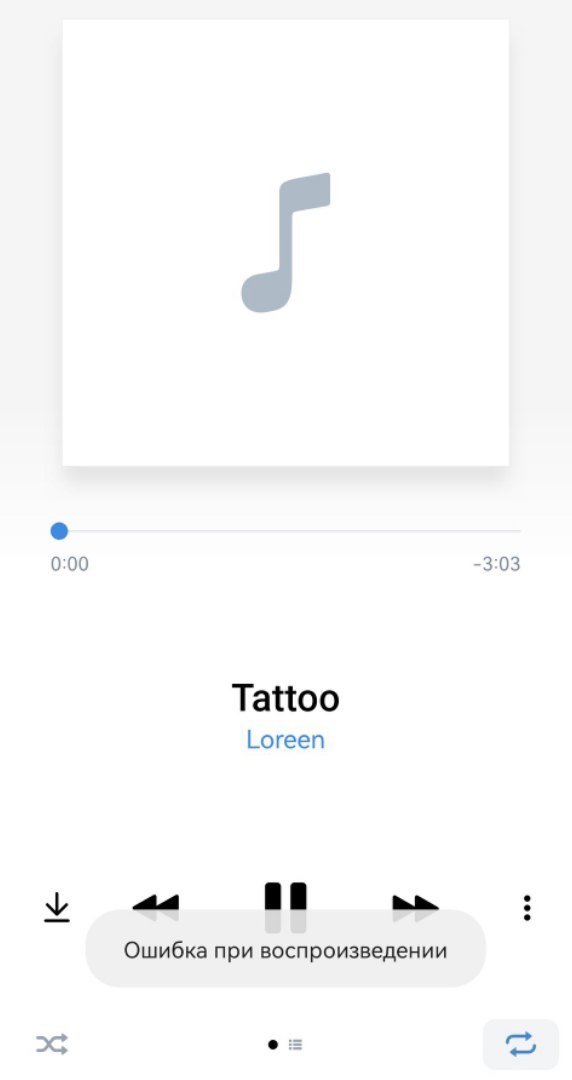
Иногда бывает и такая ошибка:
- Недостаточно памяти для сохранения аудиозаписей в кеше
Также возможна ситуация, когда ты заходишь в «Мою музыку», а вся музыка полностью пропала. В «Рекомендациях» при этом — «Ошибка. Повторите попытку». В аудиозаписях друзей музыку тоже не показывает, она как будто исчезла.
Какие есть способы решения проблемы?
Посмотри инструкцию по решению общих проблем с мобильным приложением:
- Что делать, если глючит мобильное приложение? Решатель проблем
Еще может помочь очистка кэша аудио в приложении ВК. Данное решение подходит только для старых версий приложения, где есть эта настройка. Посмотреть
Еще советы:
- Удали лишние приложения, музыку, фото, видео, другие ненужные файлы из телефона, чтобы очистить память.
- Если открыть в приложении запись, к которой прикреплена музыка, то вверху справа будет кнопка ⋮ (три точки). Нажми и выбери Открыть в браузере. Откроется страница с этой песней в браузере, и можно будет включить ее на воспроизведение.
- Для старых версий приложения: поменяй место сохранения музыки — если там выбрана внутренняя память, переключи на карту памяти (зайди в настройки приложения, далее Основные, далее Расположение).
Что делать, если пропала музыка?
Если музыка вообще пропала из приложения ВК и ты не видишь аудиозаписей, смотри варианты решения проблемы здесь:
- Пропала музыка ВКонтакте. Что делать?
Что делать, если «Аудиозапись недоступна. Так решил музыкант или его представитель»?
Дело в том, что у каждой песни есть хозяин (правообладатель), который распоряжается правами на копирование и воспроизведение этой песни. Подробнее смотри здесь:
- Аудиозапись недоступна ВКонтакте
Что делать, если музыка перестала работать в VK Coffee?
Сначала можно попробовать зайти в Мои аудиозаписи и нажать кнопку Увы, обход V2.2 не работает.
Некоторым людям помогает следующее:
- Зайти в официальном приложении ВК в Сервисы (вторая кнопка в нижнем ряду) → Кнопка меню (≡) справа вверху → Управление VK ID → Безопасность и вход.
- Пролистать вниз до заголовка «Действия с аккаунтом» и отключить Защиту от подозрительных приложений.
Этот же способ может помочь пользователям и других неофициальных приложений (модов). Однако гарантий здесь нет. Возможно, когда-то музыка перестанет работать во всех приложениях, кроме официального VK.
«Фоновое прослушивание музыки ограничено». Как убрать ограничение?
С 1 октября 2017 года в мобильном приложении ВК появилось ограничение на фоновое прослушивание музыки — 1 час в сутки, а с 1 ноября — полчаса (30 минут). Дополнительно с 30 августа 2021 года музыка воспроизводится только при включенном экране телефона: Бесплатная музыка в ВК теперь только при включенном экране телефона. Август 2021. Это делается для того, чтобы мотивировать пользователей покупать подписку на музыку. Когда появляется сообщение, можешь нажать Подробнее о подписке. Еще кое-что об этом написано здесь: Как вернуть старую версию ВКонтакте.
Ограничение (ошибку) никак не убрать. Если не хочешь подписываться на музыку, можно попробовать открыть ВК в браузере в телефоне, а не в приложении:
- Как зайти в мобильную версию ВКонтакте
- Как зайти в полную версию ВКонтакте
Возможно, если включить музыку там, ограничений не будет.
Есть и другие платные музыкальные сервисы, которые конкурируют с ВК. Многие люди и вовсе обходятся без ВК, чтобы слушать музыку (ведь раньше его не существовало, а музыку все равно слушали).
Что делать, если у меня телефон на Windows Phone, не загружаются аудио, выдает ошибку?
Телефоны на Windows Phone уходят в прошлое и перестают поддерживаться. Работа приложения ВК на них уже не гарантируется, в том числе воспроизведение музыки. Лучше всего купить новый телефон (Айфон, Андроид).
Ошибка «Не удалось завершить операцию (CoreMediaErrorDomain, ошибка -17377 или -12640)»
Это глюк 7-й версии мобильного приложения ВК. Рекомендуется полностью удалить приложение с телефона и установить заново последнюю версию. Если это не поможет, придется ждать обновления с исправлением этой ошибки.
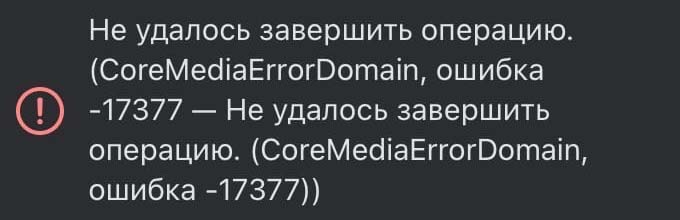
Смотри также
- Ошибка: музыка не добавляется в плейлист ВКонтакте. Почему? Что делать?
- Нет звука в ВК. Что делать?
- Ошибка RESULT_CODE_KILLED_BAD_MESSAGE в браузере при входе в музыку. Причина проблемы и решение
- Что делать, если сообщения в приложении ВКонтакте не загружаются
- Ошибка Flood Control ВКонтакте. Что делать?
- Как скачать и установить приложение ВКонтакте на телефон
Попробуй стартовую страницу Вход.ру
Если ты сделаешь сайт Вход.ру стартовой страницей в своем браузере, то запуская его, ты сразу будешь видеть, кто из друзей сейчас сидит в онлайне (они тебя не увидят), есть ли у тебя новые сообщения, лайки, отметки на фото и подобное. Можно подключить другие сайты, не только ВКонтакте. Очень удобно! Вход на любой сайт — одним нажатием.
Содержание
- Подписка на музыку ВК недоступна в Вашем регионе: как быть?
- Причины
- Как обойти ограничение через ВПН
- Применение VPN
- ВПН-приложение
- Через ТОР
- Применение прокси-сервера
- Через техподдержку
- Подписка недоступна в вашем регионе в ВК: что делать, как исправить
- Что такое Boom
- У Boom очень низкие оценки в Google Play App Store
- Преимущества приложения
- Недостатки приложения
- Сохранение треков
- Все ограничения на прослушивание музыки ВКонтакте
- Как отменить подписку на VK Combo
- Подробная информация о приложении Boom
- Как обойти ограничение через ВПН
- Зачем оплачивать музыку в ВК
- Когда нужно платить за музыку
- Отключение подписки на музыку ВКонтакте
- Условия оплаты
- Как заплатить за музыку в ВК: инструкция
- Способ #: Мобильное приложение
- Оформление подписки
- С телефона
- С компьютера
- Отключение подписки на музыку ВКонтакте
- Стоимость подписки Boom и подключение
- Как отписаться
- Отмена подписки на Андроид(Google Play)
- Как отписаться на Айфоне(App Store)
- Отмена подписки на музыку ВК с компьютера
- Отключаем подписку прямо на сайте
- Достойная замена
- Промокоды и бонусы
- Как Бесплатно слушать?
- Как отменить платную подписку на музыку ВКонтакте
- Как подключить BOOM через Мегафон?
- Стоимость и конкуренты
- Способ #: Настройки Google
- Подводные камни
Подписка на музыку ВК недоступна в Вашем регионе: как быть?
Подписка недоступна в вашем регионе ВК? Воспользуйтесь приложением или расширением для браузера VPN, используйте proxy-сервер или напишите в поддержку по адресу support@vkontakte.ru. Ниже рассмотрим, в чем могут быть причины подобной ошибки, в каких случаях она появляется, и можно ли ее устранить своими силами.
Причины
Пользователи все чаще сталкиваются с ситуацией, когда подписка недоступна в вашем регионе ВКонтакте. Причиной является высокий спрос на услугу, ведь ВК разрешает слушать музыку без оплаты до 30 минут в день в фоновом режиме и с рекламой. После покупки платной версии можно забыть о рекламных объявлениях и слушать песни без временных лимитов и в режиме офлайн (при установке приложения БУМ). Также возможно прослушивание с заблокированные рекламой, получение стикеров в подарок и перенос записей.
Если же подписка недоступна в вашем регионе для приложения Бум от ВК, указанные выше преимущества будут недоступными. Почему так происходит? Из-за постоянного нарушения авторских прав многие обладатели прав пользуются ограничениями по регионам в отношении прослушивания музыкальных треков. При этом в основе лежат требования звукозаписывающих студий.
Как результат, VK Boom подписка недоступна в вашем регионе и подключить ее не удается. Нельзя забывать о санкциях, которые действуют между странами. К примеру, в России могут быть недоступными многие композиции из Украины или США. При этом администрация ВК постоянно работает над монетизацией контента и добавляет разные предложения, позволяющие слушать / покупать песни.
Если же подписка через ВК Комбо или Бум недоступна в вашем регионе, приходится искать способы решения проблемы. Ситуация усугубляется тем, что пользователи Kate Mobile и других сторонних приложений стали жаловаться на уменьшение функционала и потерю важных инструментов, позволяющих прослушивать музыку. Причины в том, что такой софт обходит официальные ограничения, действующие для социальной сети, и используют зарубежные сервисы.
Как обойти ограничение через ВПН
Понимая, почему подписка на музыку ВК в вашем регионе недоступна, можно принимать решение об устранении этого недостатка. Главный способ — обман системы в плане региона нахождения, чтобы исключить региональные ограничения. Всего же существует несколько путей.
Применение VPN
Если подписка недоступна в вашем регионе даже с VK Combo, можно обойти ограничение с помощью VPN-сервиса. Для этого имеется несколько вариантов.
ВПН-приложение
Наиболее простой способ — установить одно из VPN-приложений. Для поиска войдите в Плей Маркет, наберите в поисковой строке VPN и выберите один из предложенных вариантов. Хорошие отзывы имеет приложение Turbo VPN. Оно отличается легкостью подключения, отсутствием оплаты и высокими скоростными характеристиками.
Если ВК подписка на музыку недоступна в вашем регионе, сделайте следующие шаги:
- Установите одно из приложений ВПН.
- Дождитесь завершения загрузки и запустите программу.
- Выберите страну, которая будет использоваться в качестве сервера. Если не вносить эти сведения самому, программа сделает это самостоятельно.
- Дождитесь авторизации и запустите приложение ВК или софт для прослушивания музыки (к примеру, Бум).
- Активируйте услугу.
В ситуации, когда подписка ВК не доступна на вашем регионе, можно воспользоваться расширением для веб-проводника. Здесь также на выбор доступно много вариантов. Одно из решений — Touch VPN. После перехода по ссылке установите расширение и запустите его, нажав на специальный значок после установки.
Через ТОР
Если подписка ВК не работает, можно обойти ограничение с помощью браузера Tor Expert Bundle. Этот вариант является альтернативной рассмотренного выше решения. Для получения результата загрузите софт по ссылке torproject.org/ru/download/tor/ , установите его на ПК / ноутбук и оформите подписку. Если она раньше была недоступна в вашем регионе, то сейчас проблема должна исчезнуть.
Применение прокси-сервера
Жалобы, что ВК подписка недоступна в моем регионе, легко решить с помощью прокси-сервера. Здесь применяется тот же принцип, что рассмотрен выше, ориентированный на подмену региона / страны проживания. В сети можно найти множество прокси-серверов, но большинство из них являются платными. Что касается бесплатных, они имеют ограниченную скорость и работают со сбоями (посмотреть варианты можно здесь — free.proxy-sale.com ).
Через техподдержку
Если подписка недоступна в вашем регионе в ВК на Андроид, а у друзей, которые проживают рядом, такая проблема отсутствует, нужно обратиться в поддержку для разъяснений. Для этого напишите письмо и отправьте его по адресу support@vkontakte.ru. В письме опишите ситуацию и попросите рекомендаций, что можно сделать для решения вопроса.
Зная, почему подписка недоступна в вашем регионе ВК, можно с легкостью обойти ограничение. Наиболее простой путь — скачать ВПН приложение, попробуйте воспользоваться сервисом Комбо, используйте прокси-сервер или VPN-расширение для браузера. Как вариант, всегда можно обратиться в поддержку.
В комментариях расскажите, какое из решений помогло обойти имеющиеся ограничения, и какие еще варианты можно использовать.
Источник
Подписка недоступна в вашем регионе в ВК: что делать, как исправить
Процедура отказа от платной опции прослушивания треков зависит от вашего гаджета, Iphone или на базе Android. Но в целом порядок действий очень похож:
- Если приобретали опцию через гаджет Apple, нужно зайти на сайт ITunes и авторизоваться как пользователь AppStore. Отключение происходит точно также, как и с Айфона.
- Владельцам смартфона на платформе Андроид необходимо зайти в сервис Google Play. Сделать это можно через любой браузер. Далее следуйте инструкции из предыдущего раздела.
Что такое Boom
У Boom очень низкие оценки в Google Play и App Store. Средняя — 2,1 балла. Впрочем, претензий больше не к функциональности и работе приложения, а к самому факту того, что за музыку теперь нужно платить. Люди к этому по-прежнему не готовы.
У отдельного приложения для музыки одно большое преимущество — собственно, возможность кеширования. Также у него другой дизайн, присутствуют разделы с рекомендациями и новинками. В ленте появляются все записи друзей, пабликов и групп, к которым прикреплена музыка.
Музыку можно слушать отдельными треками, альбомами или целиком воспроизвести дискографию исполнителя. При этом не отделяются официальные песни артиста от фанатских поделок. Например, если запустите треки Эда Ширана, у вас в наушниках может вдруг заиграть «Зажги на полную — Photograph (Felix Jaehn Remix)». Так себе сюрприз.
Поиска по альбомам нет. Нужно найти песню из альбома, воспроизвести её и только потом перейти к альбому через контекстное меню. Кешировать придётся по одному треку. Если хотите сохранить целый альбом, чтобы послушать его потом, будьте добры, добавьте каждый трек в фонотеку и закешируйте. Некоторые песни почему-то недоступны.
У Boom очень низкие оценки в Google Play App Store
Приложение имеет довольно низкие оценки на App Store и Google Play. Никаких претензий к самому приложению нет, так как оно безупречно работает, не зависает и позволяет своим пользователям прослушивать музыку без особых проблем. Низкие оценки связаны с тем, что Boom не бесплатный сервис. Чтобы свободно слушать музыку, за него придется платить определенную сумму. А пользователи социальной сети «Вконтакте» привыкли, что раньше к песням был свободный доступ.
Преимущества приложения
Любое приложение имеет свои плюсы и минусы, но приложению Boom многие аудио плееры уступают. Сервис Бум предлагает своим клиентам:
- Удобный и простой интерфейс;
- Многофункциональный плеер;
- Возможность скачивать музыку;
- Поддержка множества аудио форматов;
- Удобный детальный поиск;
- Дают стикеры за подписку;
- Прослушивание музыки в оффлайн режиме.
Недостатки приложения
Особых и значимых недостатков у него выявлено не было. Сервис выполняет все свои прописанные функции без нареканий и сбоев. Но все же минус был найден – платная подписка, которая открывает пользователям дополнительные функции системы. Минус не критический, но именно из-за него у приложения низкие оценки.
Сохранение треков
Сохранение тут происходит как — то так
Сохранение треков кэш музыки ВКонтакте
Вы в официально клиенте ВКонтакте (находите трек) и жмякаем по — трем точкам — > далее — > загрузить.
Когда все загрузиться — > в шторке будет “уведомление”
Новостная лента Boom ВКонтакте
В приложение Boom есть даже “Новостная лента” групп
Все ограничения на прослушивание музыки ВКонтакте
Люди, использующие социальную сеть Вконтакте, могут купить подписку, предложенную программой Boom, также устанавливаемой на мобильный телефон. Ее разработчики – те же, кто занимается разработкой российских соцсетей, а также британское медиаагентство.
Оплачивать музыку приходится именно тем пользователям, которые желают слушать ее в фоновом режиме, то есть, выходя из приложения Вконтакте. Когда экран телефона заблокирован, бесплатно песни проигрываться не будут.
Между тем, с компьютера слушать музыку бесплатно можно, то есть пользователи, посещающие собственные страницы Вконтакте не с телефона, в подписке не нуждаются.
Важно! В качестве причины введения платной функции названа необходимость исполнителей получать прибыль за счет своего творчества. Сотрудничество, постепенно налаживаемое с мейджорами, позволяет повышать качество музыки (в том числе, и для того, чтобы бесплатно слушать ее с компьютера).
Как отменить подписку на VK Combo
Социальная сеть ВКонтакте не стоит на месте и беспрерывно развивается, радуя пользователей оригинальными нововведениями. Сайт, некогда бывший уютным мессенджером, превращается в масштабную высокотехнологичную вселенную, в которой, кажется, возможно все: от просмотра прямых эфиров до заказа пиццы. Узнаете о приложении VK Combo и как отменить подписку.
Коротко, если сервис не оправдал ожиданий, и по каким-то причинам хочется прекратить пользование им, то разработчики не будут препятствовать. Предпринимаемые в таком случае действия элементарны.
Несмотря на отключение, музыка без ограничений будет доступна вплоть до ранее установленной даты списания ежемесячного платежа. По желанию вы также можете возобновить работу услуги через этот же раздел, активировав автоматическое списание средств из VK Pay.
Кроме Google Play Маркета, вполне можно прибегнуть к BOOM Music Player, доступному для загрузки из магазина приложений.
Подробная информация о приложении Boom
Описываемая программа ранее имела другое название – «Музыка ВК», и работала исключительно в демонстрационном режиме. На сегодняшний день существует ее лицензионная версия, поддерживающаяся всеми популярными платформами.
Работа Boom напрямую связана с приложением Вконтакте, поэтому имеющийся здесь объем музыкальных произведений расширяется именно за счет той музыки, которая добавляется пользователями ВК и отображается в ленте. Помимо этого, здесь можно встретить и песни, прослушиваемые друзьями пользователя.
Инструкция о том, как оплачивать свою подписку на Boom и осуществить ее оформление:
- Войти в программу Вконтакте.
- Зайти в раздел «Настройки».
- Открыть вкладку «Подписки на музыку».

Подписка на музыку
В течение первых тридцати дней использования программы пользователь сможет прослушивать всю имеющуюся здесь музыку, не оплачивая ее. В дальнейшем с карточки спишется сто сорок девять рублей. На один профиль допустимо оформление только одной подписки. Ее отключение производится в той же вкладке в любое время тогда, когда захочет пользователь. Взлом системы и обход подписки невозможен.
Кроме Boom, существуют и другие приложения, заплатить за использование которых придется несколько больше. После активации подписки в Boom открывается доступ ко всем как новым, так и старым песням. В программе нет полноценной поисковой системы и каталогов, поэтому искать нужную мелодию пользователю придется по всеми имеющимся здесь разделам. Существует возможность самостоятельного распределения музыки по каталогам, то есть составления собственных музыкальных подборок.
В Boom добавлены тексты песен. Для этого нужно нажать на одну из них, найти иконку микрофона и нажать на нее. После этого на экране отобразится текст композиции.
Здесь можно искать схожую с предпочитаемыми хитами музыку, для чего существует иконка с изображением волшебной палочки.
Как обойти ограничение через ВПН
Если система пишет, что в данном регионе подписка недоступна, можно обойти блокировку с помощью VPN-сервисов, позволяющих менять IP-адрес и страну. Для этого нужно:
- Зайти в Play Market и скачать ВПН-приложение. Достаточно вбить в поисковую строку «VPN», и на экране отобразится внушительный список программ для обхода блокировки. Рекомендуется устанавливать продукт с высоким рейтингом и большим количеством положительных отзывов.
- Дождаться окончания загрузки и запустить приложение.
- Затем потребуется выбрать страну вручную. В противном случае программа сделает это самостоятельно случайным образом.
Остается дождаться завершения процесса авторизации, запустить официальное мобильное приложение ВК либо альтернативный клиент для прослушивания музыки Boom, и активировать подписку.
Существуют и другие варианты. Например, сервис VK Combo, который позволяет слушать аудио контент без рекламы, а также дает скидки на Такси ВКонтакте, доставку еды Delivery Club, купоны Aliexpress и прочие бонусы. Официальный сайт ВК Комбо – vkcombo.ru. На протяжении первых трех месяцев подписка предоставляется бесплатно. После завершения ознакомительного периода стоимость доступа составляет 149 рублей/месяц.
Зачем оплачивать музыку в ВК
Со стороны пользователя эта необходимость обуславливается рядом факторов. Так, если человек увлеченно и длительно слушает музыку, но при этом активно использует соцсеть ВКонтакте, то ему придется потратиться на доступ к системе. Здесь следует оговориться, ведь платить придется только за тот контент, который воспроизводится через мобильное приложение. Любителей использоваться официальную версию на стационарном компьютере или ноутбуке эти изменения не касаются. Музыка фоном при активном использовании остается бесплатной.
Дело в том, что после того как экран становится неактивным воспроизведение прекращается, недоступна музыка, и если пользователь в день осуществляет прослушивание более 60 минут.
Следует обратить внимание, что нередко между треками проскальзывают рекламные ролики, которые могут изрядно досаждать потребителю. Их также блокирует оплата.
Важно! Для прослушивания устанавливается специальное приложение, которое позволяет сохранять желаемые произведения на устройство пользователя.
Руководство ресурса называет весомый аргумент введения платного контента. Со стороны правообладателя это вполне законный метод ограничения пиратства и получения вознаграждения за воспроизведение музыкального ряда. Ранее бесконтрольное потребление контента не могло позволить авторам и исполнителям получать законные гонорары.
Когда нужно платить за музыку
Оплата прослушивания музыкальных произведений в соцсети Вконтакте не всегда является обязательной. Как было сказано ранее, от этого освобождены пользователи, сидящие на своей странице с компьютера или с телефона, но с разблокированным дисплеем. В этом случае между треками могут периодически возникать рекламные объявления.
Опции поиска песен, отправки их друзьям и прослушивания собственных подборок совершенно бесплатны. Но, системы, обладающие мировым локальным значением, сразу после входа потребуются оформить подписку или позволят слушать только некоторые песни (их выбирает не пользователь, а система).
Отключение подписки на музыку ВКонтакте
Пролистайте страницу с информацией об учетной записи и в самом низу найдите блок «Настройки». Рядом со строкой «Подписки» нужно воспользоваться ссылкой «Управлять». Отмена любых платных услуг на iPhone производится в основном именно этим способом, но доступны и альтернативные варианты.
На веб-сайте ВКонтакте, несмотря на отсутствие практической пользы от подписки в большинстве случаев, можно произвести и подключение, и деактивацию.
Отключение подписки на музыку ВК с компьютера (читать далее…)
На протяжении оплаченного периода через iTunes можно выполнить восстановление без необходимости повторной покупки. Управление же услугами вряд ли вызовет затруднения благодаря простому в освоении интерфейсу.
Условия оплаты
Единственное условие – наличие банковской карты с положительным балансом на второй месяц использования музыкальной надстройки. Человек принимает предложение и соглашается с условиями после ввода данных карточки.
Платеж производится авансом, то есть второй месяц использования будет ограничен до тех пор, пока на пластике не будет достаточно средств (149 рублей) для списания в счет предоставления услуги. В других государствах на территории СНГ (Беларуси или Украины) взимается иная плата в национальной валюте.
Дополнительно может быть установлено приложение – плеер, позволяющий систематизировать дорожки и группировать их в альбомы по своему усмотрению. Хотя оплачивать можно из ресурса, задействованного ВК.
Как заплатить за музыку в ВК: инструкция
Инструкция для подписчика при необходимости оплаты музыки в ВК заключает необходимость совершения следующих действий:
- совершить вход в мобильное приложение;
- перейти на персональную страницу;
- нажать на значок «шестеренки», то есть настроек профиля;
- после обновления страницы можно увидеть в конце списка вкладку «Подписка на музыку»;
- когда пользователь нажимает на фразу появляется текстовое сообщение с преимуществами, которые будут предоставлены после того, как подписчик решится оплатить услугу;
- здесь же можно ознакомиться с условиями предоставления подписки, но описание услуги заключается в правилах Гугл Плей;
- нажать на кнопку «Попробовать». Всплывет окно, где будет указан номер телефона, к которому привязывается утилита «Музыка без ограничений». Также установлено, что в течении месяца действует пробный период, а также текстовое сообщение с условиями отписки.
Следует обратиться внимание, что можно выбрать несколько вариантов оплаты (дебетовая или кредитная карта, а также счет в PayPal).
Способ #: Мобильное приложение
Следуя изложенной инструкции, можно деактивировать автоматическое списание средств за предоставление услуги. Однако саму подписку невозможно отключить до истечения указанного периода, и потому преимущества будут сохранены некоторое время. Способ #: Android-устройство
Отключение подписки на музыку ВК с компьютера
После этого среди подключенных или «BOOM» и нажмите «Управление».
Из-за высокой популярности устройств на платформе Android и большого количества ограничений на музыку именно на смартфоне, нередко подключение производится через учетную запись Google. В таком случае деактивировать услугу можно через личный кабинет на официальном сайте Плей Маркета.
Оформление подписки
Здесь есть несколько вариантов:
- Купить подписку на музыку, используя установленное приложение на мобильном.
- Установить Boom для Android или iOS, и оформить ее через данное приложение.
- Зайти на свою страницу с компьютера, и сделать так, чтобы Администрация Вконтакте прислала вам письмо со ссылкой. Вот только переходить по ней и все оформлять придется с приложения ВК на телефоне.
С телефона
Если удобнее оформлять подписку на телефоне с Андроид или на Айфон, то здесь нужно только приложение Вконтакте. Особой разницы в выполняемых действиях нет, поэтому для примера возьмем смартфон с Android.
Откройте приложение и зайдите в свой профиль. Дальше нажмите на три горизонтальные полосы в правом нижнем углу.
Перейдите к Настройкам – кликните по шестеренке вверху справа.
Из открывшегося списка настроек выберите «Подписка на музыку».
Дальше будет описание получаемых преимуществ:
- прослушивание без ограничений и рекламы;
- сохранение песен для их оффлайн прослушивания в Boom.
Стоимость услуги 149 руб/месяц, 109,99 грн/месяц или $3.99/месяц для других стран. Прежде чем заплатить, вам будет предложено воспользоваться подпиской бесплатно. Данный период составляет 30 дней. За это время вы можете оценить все плюсы и минусы, нужно ли это вам, или можно обойтись.
Если хотите попробовать, жмите «Попробовать бесплатно».
Теперь внимательно посмотрите и запомните дату, какого числа с вас начнут списывать средства. Это нужно для того, чтобы потом не возникло вопросов, мол вы не пользовались, 30 дней закончились, а деньги со счета автоматически сняли. Если не захотите продлевать, то отключить подписку на Андроид или Айфон можно без проблем.
Нажимайте кнопку «Продолжить».
Подписка привязывается к выбранному аккаунту. Если у вас к нему подключена карта, то ежемесячный платеж можно оплатить с ее помощью. Если карты нет, то на этом шаге ее необходимо указать.
Сразу замечу, что даже после подключения карты деньги не снимутся. Все обещанные 30 дней будут бесплатные.
Теперь давайте немного расскажу про приложение Boom. Скачать его можно или в Play Маркет, или в App Store. Оно бесплатное. После установки нужно выбрать социальную сеть (в нашем случае – это вк) и выполнить вход в аккаунт.
Оформить в нем подписку на музыку можно следующим образом:
- Кликните по ноте внизу. Потом нажмите на кнопку справа вверху и выберите из списка «Настройки».
- Дальше кликните «Выбрать тарифный план».
- Напротив надписи «BOOM-VK» нажмите на кнопку с ценой.
- Появится небольшое окошко, в котором нужно нажать на кнопку для подтверждения. На ней может быть написано «Продолжить», или «Подписаться».
После этого появится строка, в которой будет указано, сколько дней осталось. Аудиореклама при прослушивании песен пропадет, воспроизвести можно будет все композиции, появится возможность их загрузки в кеш. Также есть плюсы и самого приложения: удобное окно проигрывателя, возможность создавать свои и просматривать плейлисты друзей и сообществ, доступ к новинкам, трансляция музыки в статус, возможность поделиться ей с другом.
С компьютера
Для тех, кто привык использовать компьютер нужно сделать следующее. Откройте раздел «Музыка» в своем профиле. Потом нажмите на воспроизведение композиции какого-нибудь популярного исполнителя.
Если появится такое окно – это то, что нам нужно. Если нет, тогда найдите другого исполнителя.
Как вы поняли, без подписки возможности слушать все подряд у пользователя не будет. Нажимайте «Узнать больше».
Потом кликайте «Оформить подписку».
Вам сообщат, что Администрация социальной сети отправила ссылку.
Откройте диалоги и в них найдете новое сообщение. В нем будет ссылка. Переходить по ней нужно с приложения, установленного на телефоне. Ну и все последующие шаги необходимо будет сделать со смартфона. О них я писала выше.
Плюс такого способа в том, что пришлют готовую ссылку и искать, где подключить подписку, не придется.
Отключение подписки на музыку ВКонтакте
Как и в случае с Android-устройствами, на iPhone и iPad подключение платной подписки нередко выполняется через стандартные средства операционной системы. По этой причине для деактивации придется воспользоваться параметрами учетной записи, привязанной в настройках смартфона.
- Воспользуйтесь представленной выше ссылкой для перехода на главную страницу Google Play Маркета и через главное меню откройте раздел «Мои подписки».
По желанию вы также можете возобновить работу услуги через этот же раздел, активировав автоматическое списание средств из VK Pay.
Способ #: Веб-сайт (читать далее…)
В представленном списке платная музыка ВКонтакте будет значиться как «BOOM: музыкальный плеер». Чтобы деактивировать услугу, кликните левой кнопкой мыши по ссылке «Отменить подписку» в указанном блоке.
Стоимость подписки Boom и подключение
В первый месяц подписка бесплатная, все последующие месяца следует платить 149 рублей для России и 2,99$ для других стран. Для того чтобы оформить подписку Бум необходимо войти через официальное приложение Вконтакте в настройки и найти пункт “Подписка на музыку” и привязать свою дебетовую или кредитную карту, еще можно оформить подписку через приложение Boom, в настройках есть раздел подписка.
Как отписаться
Если в первый месяц Вам не понравиться, следует отменить подписку чтобы не снимало автоматически оплату. Подписка на Boom работает через магазин приложений той платформы, на которой оформлялась подписка: Google Play или App Store.
Отмена подписки на Андроид(Google Play)
- Открыть Play Маркет.
- Через боковое меню зайти в раздел «Аккаунт».
- Выбрать вкладку «Подписки».
- Найти карточку с надписью «ВКонтакте» и в меню «Управление» отменить подписку.
Как отписаться на Айфоне(App Store)
- В приложении «Настройки» на iOS-устройстве выбрать своё имя.
- Найти раздел «iTunes Store и App Store» и нажать на свой аккаунт Apple ID в верхней части экрана.
- Во всплывающем меню выбрать пункт «Просмотреть Apple ID».
- Открыть раздел «Подписки».
- В списке найти «ВКонтакте» и нажать кнопку отписки.
Стоимость у конкурентов: 159 рублей в Google Play Music, 169 рублей в Apple Music и 169 рублей в Deezer. У всех приложений разный интерфейс и некоторые их них удобнее чем Boom.
Отмена подписки на музыку ВК с компьютера
Если в бесплатный пробный период или потом вы решите отказаться от услуги через браузер на компьютере, следуйте инструкции:
- Если приобретали опцию через гаджет Apple, нужно зайти на сайт ITunes и авторизоваться как пользователь AppStore. Отключение происходит точно также, как и с Айфона.
- Владельцам смартфона на платформе Андроид необходимо зайти в сервис Google Play. Сделать это можно через любой браузер. Далее следуйте инструкции из предыдущего раздела.
Если вы подключили опцию через VK Pay, можно отказаться от нее приведенным в главе выше способом. Кстати, за пару дней до окончания пробного периода, ВКонтакте отправит напоминание о скором списании средств. Таким образом вы сможете отключить услугу, не заплатив за нее ни копейки.
Отключаем подписку прямо на сайте
Для отключения подписки Бум заходим на свою страницу сайта Вконтакте и логинимся в свой аккаунт. Дальше идем по такому пути:
- Нажимаем на свое мелкое фото в правом верхнем углу и выбираем “Настройки”.
- В правой панели заходим в раздел платежи, подписки, переводы.
Раздел платежи, подписки, переводы
Так же вы могли оформить услугу прослушивания музыки в самом приложении Boom. Так как там была возможность загрузить любимые треки на смартфон и потом слушать с отключенным Интернетом. Если так зайдите в само приложение Бума и отключите подписку в настройках.
Достойная замена
Найти альтернативу можно всегда. Рынок пестрит большим количеством вариантов. Подберите для себя наиболее доступный и удобный формат. Наиболее популярными являются:
- Гугл Плей – 159 руб. / 2,44 доллара за 30 дней. Не стоит забывать про наценку в размере 18%. Здесь можно кэшировать музыку и слушать ее в режиме оффлайн;
- Эпл Мьюзик. Для пользователей доступен выгодный студенческий тариф – 75 rub / 1,15 USD в месяц. Для большого количества людей подойдет пакет «Семейный» – 269 руб. / 4,13 у.е.;
- Яндекс Музыка обойдется в 169 или 1690 ₱ месяц/год соответственно;
- Deezer. На сервисе доступна бесплатная подписка. Для избегания просмотра рекламы придется выложить 168,99 Rub ежемесячно;
- SoundCloud – абсолютно бесплатен для прослушивания. Однако с выбором треков возникнут проблемы.
Механизм
Воспользовавшись платным приложением «ВКонтакте Бум», пользователь получит возможность для прослушивания песен в свернутом мобильном приложении.
Добавив треки на телефон, их можно слушать в режим оффлайн. Порядок оформления подписки следующий:
- Android. Зайдите в мобильное приложение в раздел «настроек» и «подписки на музыку». Активируйте область «попробовать бесплатно».
- iOS. «Настройки» – «Подписка на music» – «Попробовать бесплатно».
Ограничения без подписки представлены в ограничении функциональности сервиса и доступа к музыкальному полотну. Сколько стоит БУМ ВК по сезонам? Ценового распределения по данному критерию не существует.
Промокоды и бонусы
Независимо от сезона, в сети появляются персональные скидки и бонусы. Воспользоваться дополнительной экономией можно через промокоды. Найти ценную информацию можно на специализированных сайтах, закрытых форумах и группах. Для этого создаются персональные аккаунты.
На официальном сайте «Вконтакте» иногда публикуются выгодные предложения, а именно:
- Весенняя акция – 20%. Для новых пользователей после бесплатных 30-и дней доступны скидки на последующий период;
- Жаркое лето – время отдыха. 10% за введение секретного кода. Количество персональных данных ограничено. Поэтому пользователям стоит поспешить, чтобы обнаружить заветные комбинации.
Сколько стоит подписка БУМ ВК с учетом персональных скидок. Все зависит от типа акции.
Как Бесплатно слушать?
Среди специалистов единого мнения на счет проекта «Boom» не существует.
Для бесплатного прослушивания музыки «Вконтакте» потребуется выполнить следующие действия:
- Откройте страницу в разделе «Account» на ПК в Гугл Плей.
- Предварительно скачайте приложение «Boom».
- Привяжите карту с денежными средствами под подписку.
- Зайдите в настройки приложения.
- Кликните по изменению тарифного плана.
- Проплатите за подписку на 30 дней. Укажите подготовленную карту с деньгами.
- На подготовленной странице Google Play посетите область «Аккаунт».
- Найдите в подразделе «Подписки».
- Жмите по трем точкам.
- Выберите область: «Покупку без моего согласия совершил друг или родственник».
- Активируйте причину.
- Кликните «отправить».
- Дождитесь SMS, что деньги вернули.
Как отменить платную подписку на музыку ВКонтакте
Если этот способ кажется вам слишком сложным, можно сделать по-другому. Но следующий вариант отключения действует только в случае оформления через VK Pay. Как отказаться от платного прослушивания песен: Если в бесплатный пробный период или потом вы решите отказаться от услуги через браузер на компьютере, следуйте инструкции:
Но в целом порядок действий очень похож.
Подписка на музыку Вконтакте (читать далее…)
Если ограничения социальной сети для вас несущественны, можно просто с ними смириться. Или оформить платную опцию на музыку. Но обойти лимиты на прослушивание не получится.
Как подключить BOOM через Мегафон?
Для активации потребуется:
- Посетить официальный магазин приложений на вашей платформе.
- Установить из него Бум.
- Запустить программу и пройти авторизацию в социальной сети.
- Указать номер телефона.
- Изучить предложение для клиентов Megafon.
- Подтвердить подключение при помощи проверочного кода.
- Теперь можно полноценно пользоваться музыкальным сервисом.
Стоимость подписки списывается с вашего абонентского счета каждый месяц. Megafon выступает в виде посредника, компания самостоятельно передает средства своему партнеру.
Стоимость и конкуренты
Месячная подписка на Boom стоит 149 рублей. У конкурентов цены примерно такие же: 159 рублей в Google Play Music, 169 рублей в Apple Music и 169 рублей в Deezer. Первый месяц бесплатный. Если не понравилось, не забудьте отменить подписку, иначе деньги будут списываться автоматически.
На мой взгляд, конкуренты лучше. Интерфейсы у них логичнее, удобнее слушать музыку альбомами и дискографиями. Рекомендации там более продвинутые и интересные: всегда можно найти для себя что-то новое. В приложении Boom они тоже есть, но гораздо менее разнообразные.
Способ #: Настройки Google
В нижней части экрана тапните по ссылке Отменить подписку и подтвердите процедуру с помощью одноименной кнопки во всплывающем окне.
Отключение подписки на музыку ВК с телефона
В нижней части экрана тапните по ссылке «Отменить подписку» и подтвердите процедуру с помощью одноименной кнопки во всплывающем окне. Это приведет к деактивации услуги до конца расчетного периода.
Примечание: Инструкция актуальна только при подключении подписки через VK Pay без использования Плей Маркета или App Store.
Как и в случае с Android-устройствами, на iPhone и iPad подключение платной подписки нередко выполняется через стандартные средства операционной системы. По этой причине для деактивации придется воспользоваться параметрами учетной записи, привязанной в настройках смартфона.
Подводные камни
Есть ряд причин, по которым стоит отказаться от сервиса “Бум”. По истечении месяца использования услуги плеер автоматически списывает ежемесячный платёж, не запрашивая разрешения.
Услуга, работает плохо и отличается от работы Vk.com, загвоздка заключается в том, что пропадают треки.
Нельзя не заметить, что нет такой возможности, как найти альбом целиком. Сначала вам потребуется найти трек из альбома, только потом можно получить доступ к целому альбому.
Источник
Музыкальное приложение – одно из самых популярных в социальной сети Вконтакте. Пользователи формируют свои плей-листы, включая туда любимые треки и композиции. А потом загружают на телефон или планшет, чтобы потом слушать в транспорте или во время прогулки в городе, общения с друзьями.
Но практически каждый обладатель мобильного гаджета сталкивается с тем, что при попытке воспроизвести музыку возникает ошибка.
При этом надо понимать, что существуют много других сервисов для прослушивания музыки на смартфоне, обзор которых вы можете найти на сайте.
Виды и причины ошибок
Чаще всего, на экране гаджета появляются надписи следующего содержания:
- Формат не поддерживается;
- Ошибка при воспроизведении аудиозаписи;
- Не хватает памяти, чтобы хранить музыку. Почистите кэш.
Причинами таких явлений могут быть:
- Недостаточность свободного места в телефоне/планшете;
- Перегруженность карты памяти;
- Глюк гаджета;
- Зависание системы с записями.
Что делать: способы
Первое, что рекомендуется сделать всем обладателям смартфонов и планшетов, которые работают на Андроид, это очистить кэш в разделе аудио. Это специальное место на гаджете, где хранится музыка, которую пользователь слушает. Чем чаще он это делает, тем быстрее заканчивается свободное место. Очистить кэш просто. Надо зайти в основные настройки гаджета, открыть пункт «Очистить кэш музыки», нажать на него. Потом необходимо выключить функцию «проводить кэширование музыки», и включить, когда очистка закончится.
Если не помогло, то стоит переместить музыку с внутренней памяти на карту памяти. Это делается в настройках, меняя месторасположение приложений. Также рекомендуется перезагрузить телефон/смартфон/планшет. Выключив, необходимо несколько минут подождать, а потом снова включить. Обычно это очень помогает вернуть технике работоспособность.
Можно удалить приложение Вконтакте, потом очистить память и снова установить программу. Возможно, что глючит сам ВК. Рекомендуется также запускать проигрыш музыки через браузер, если другие методы справиться с ошибкой не помогают.
Чтобы такие ошибки больше не причиняли беспокойство, нужно следить за свободной памятью на гаджете. Это очень важно, поскольку, когда свободное место на карте памяти или планшете/смартфоне заканчивается, многие приложения начинают работать неправильно. Из-за этого и могут возникать ошибки, сбои. Необходимо ВК постоянно обновлять, когда выходят новые мобильные версии этой популярной социальной сети.
Сложно представить пользователя, который не хотел бы, чтобы все запланированные им действия происходили идеально. Но, если избежать неприятностей не удалось, а при загрузке аудиозаписи произошла ошибка Вконтакте, остаётся лишь одно: бороться с возникшими сложностями. Но перед этим требуется разобраться в причинах произошедшего. К появлению неполадок способен привести:
- неправильный формат загружаемого файла;
- конфликты между сайтом и подключенными плагинами;
- устаревшая версия браузера или приложения;
- неактуальная версия проигрывателя;
- проблемы на сервере;
- неверные настройки безопасности;
- ошибки в протоколе.
Из перечисленных причин неполадок, лишь проблемы на сервере невозможно исправить собственными руками. В остальных случаях достаточно запастись терпением и готовностью бороться с затруднениями, чтобы разобраться в сложившейся ситуации. Ничего сложного пользователей не ожидает.
Сложнее всего окажется тем личностям, которые увидят на мониторе код ошибки 0 в Вк. Восстановить нормальную работу социальной сети самостоятельно у них не получится, поскольку появление подобного сообщения говорит о сбоях в работе серверов. Обычно упомянутая запись появляется после масштабных обновлений, когда разработчикам не удаётся сразу синхронизировать работу всех задействованных систем, и некоторые её части оказываются несовместимы.
Единственный способ справиться с подобным сбоем заключается в ожидании. Ни смена формата файла, ни перезагрузка не помогут восстановить работу сети. Добавление аудиозаписей, фотографий и видеороликов останется недоступным.
Что делать, если в Вк пишет «при загрузке аудиозаписи произошла ошибка»?
Если при загрузке аудиозаписи произошла ошибка, следует:
- перезагрузить компьютер, андроид или айфон;
- убедиться, что формат и размер загружаемого файла соответствует требованиям, и при необходимости конвертировать запись в mp3;
- обновить приложение на смартфоне или браузер на компьютере и ноутбуке (обновление и включение автоматического обновления происходит в настройках приложения или браузера);
- попытаться изменить браузер (подойдёт даже Яндекс браузер);
- временно отключить задействованные плагины и повторить попытку загрузки;
- зайти в настройки социальной сети и в разделе «Безопасность» поставить галочку напротив пункта с упоминанием «зашифрованного соединения»;
- зайти в настройки сетевого соединения на ПК и убрать галочку с пункта ipv
В случае, когда перечисленные меры не помогают исправить сложившееся положение, а ошибка сохраняется, остаётся последний вариант. Он заключается в обращении к агентам поддержки Вконтакте. Но, решив написать в контактный центр, следует набраться терпения, поскольку первым делом операторы предложат совершить уже перечисленные выше действия. Лишь убедившись, что они не помогают, консультанты попытаются отыскать иные пути борьбы с трудностями.
Если вы не можете добавить аудиозапись в ВК, возникает ошибка доступа Вконтакте
при добавлении аудио не стоит поддаваться панике и переустанавливать браузер, даже если с 3-4 раза не получилось добавить файл. Мы поможем вам залить песню и показать ее . В этой статье Soclike подробно расскажет, почему файл не добавляется и, самое главное, как решить такую проблему. Итак, вы перешли в аудио и решили залить трек со своего ПК, но ничего не получилось. Еще раз внимательно прочтите инструкцию – ВК пишет, что запись:
- Не должна быть больше 200 МБ
- Формат только МР3
- Не нарушает авторских прав
Если вам не удается добавить аудио, значит, вы нарушили одно из этих условий. Проверьте, сколько весит трек. Выделите его в папке у себя на ПК и посмотрите информацию в нижней строке. Или кликните по песни правой кнопки ниже. Перейдите в раздел «Свойства» и вы увидите, сколько весит песня. Если она значительно больше, вы никак не загрузите ее в ВК. Как уменьшить вес трека? В этом вам помогут программы или специальные онлайн- приложения. К примеру, Audacity. Это программа, за установку которой платит не придется. Чтобы начать работать с ней скачайте ее к себе по ссылке https://mysoftdom.ru/multimedia/audio/szhatie-mp3-faylov После установки импортируйте файл с музыкой в рабочее поле. Затем, в настройках меню вы сможете проделать операцию по его сжатию.
Почему возникает эта ошибка? Что делать, чтобы ее больше не было?
Эта ошибка возникает, когда на телефоне или планшете кончается память для сохранения аудио. Когда в настройках приложения включено «Кэшировать музыку», оно сохраняет каждую песню в памяти, чтобы в следующий раз не загружать ее заново, а сразу играть. И память постепенно забивается музыкой. Возможно, в будущем эта недоработка будет исправлена. Не ленись обновлять приложение ВК, когда появляются его новые версии.
А пока что есть два решения: либо отключить «Кэширование музыки» в настройках (смотри выше, как это сделать), либо время от времени чистить память (пункт в настройках «Очистить кэш музыки»). Также, если ты хорошо разбираешься в Андроиде, можешь попробовать поменять место сохранения аудио. Может быть, сейчас музыка сохраняется во внутреннюю память телефона, а надо сохранять на карточку памяти — ведь там больше места.
Не могу добавить аудиозапись Вконтакте ошибка
Мы рассмотрели только одну причину, по которой вы не можете добавить аудиозапись Вконтакте.
Теперь вы знаете, что файл можно сжать и попытаться залить его снова. То же самое можно проделать с форматом – перевести его из любого в МРЗ. Для этого также существует масса программ. Например, онлайн конвертор https://online-audio-converter.com/ru/ В нем в три клика можно переделать формат песни под тот, который вам нужен. Часто заливаете музыку и хотите создавать МРЗ автономно, даже когда нет доступа к интернету?
Вконтакте при загрузке аудиозаписи произошла ошибка
Почему еще Вконтакте может произойти ошибка при загрузке аудиозаписи?
Это может в связи с тем, что сервис выявил нарушение авторских прав. В этом случае, нужно зайти в настройки трека и почистить всю информацию об авторе. Вы это сделали, но снова не получилось разместить аудио? Тогда попробуйте изменить название песни на уникальное. Если и этот шаг не сработал, обратитесь в службу поддержки ВК. Как это сделать, мы объясняем в . Иногда бывает так, что запись не добавляется из поиска в Вконтакте. Причин этой проблемы также может быть несколько: плохо работает wi-fi, у вас установлена старая версия браузера, песня была удалена и стала недоступной. Попробуйте переподключиться к сети, обновить ВК и попытайтесь добавить трек с другого браузера. Если ничего не помогло, зайдите на площадку с гаджета и с него добавить трек. Сейчас в ВК можно так сделать.
Все пользователи рунета, начиная от детей и до пожилых людей, уже много лет имеют личную страницу в социальной сети «ВКонтакте». Некоторые видят в этом отличный способ пообщаться с друзьями и близкими, для кого-то «ВКонтакте» — это способ заработка или, напротив, отдыха, за просмотром фильмов онлайн и прослушиванием любимой музыки.
Почему не воспроизводится музыка Вконтакте?
Обычно это занимает совсем немного времени, но результат не заставляет себя ждать, и в скором времени музыка опять начинает проигрываться без всяких проблем в обычном режиме.
В сегодняшней статье я как всегда буду помогать решать проблемы связанные с функционалом Вконтакте. Если нет желания благодарить – не надо. =) Главное что теперь можно музыку дальше слушать! Вирусы — очень распространённая проблема, среди пользователей социальной сети Вконтакте, я о них не раз писал и пытался вас предостеречь.
У меня к вам вопрос что делать у меня в (Вконтакте) не показывает видео когда растягиваешь на весь экран. флэш плеер менял браузер переустанавливал и систему тоже что делать подскажите пожалуйста. У меня на планшете на андроиде, перестает играть музыка вконтакте когда открываю другую вкладку, почту например или яндекс. Если не проигрывается музыка вконтакте то есть куча причин, но я показываю в данном видеоролике как решить…
Вконтакте недовольна тем,… Не отчаивайся, сейчас в этом посте, мы рассмотрим основные причины нарушения воспроизведения музыки в контакте. Если у вас не установлен Флеш плеер, то вы не только не сможете прослушивать музыку, но и смотреть видео и запускать различные приложения. Если не можете установить, напишите в комментарии запрос, я лично помогу вам с решением проблемы. 2) Проблемы с Браузером. Если проблема именно эта, то музыка должна снова начать играть.
Если у вас плохое интернет соединение, то о музыки в контакте можете забыть. Пояснять конечно не буду, какие проблемы могут быть с компьютером, мешающие прослушивания музыки, так как большинство просто не поймут. Чаше всего аудиозаписи в ВК не работают из-за отсутствия пакета AdobeFlashPlayer, необходимого для работы с Флеш приложениями.
Как ни крути, а большинство автоматических расширений для браузеров, убирающих всплывающие окна, могут блокировать музыку вконтакте. К четвертой причине можно отнести качество интернет соединения, по вине которого тоже довольно часто виснут аудиозаписи Вконтакте. Бывает так, что пользователи, пытаясь обезопасить свой компьютер, устанавливают антивирусные программы.
Как исправить её мы расскажем в этой статье. Самый простой способ – это обновить страницу с очисткой КЭШа (клавиша F5). Если у вас эта кнопка отвечает за другую функцию, используйте комбинацию Ctrl+R. Почистил от лишнего мусора, проверил автозагрузку, затем в плагинах Google Chrome, я увидел отключенный «VKOPT», удалил его, проверил музыку. Но не тут то было. На следующий день или даже на вечер этого, мне снова позвонил музыкант и опять пожаловался на ту же самую проблему.
Ну а третий тип согласен просто ожидать, пока неутешительная надпись «при загрузке аудиозаписи произошла ошибка, попробуйте обновить страницу» всё же исчезнет. Наверняка и вам приходилось наблюдать окно с текстом «При загрузке аудиозаписи произошла ошибка». Вот моя ошибка Вконтакте, надеюсь администрация поможет мне в решении этой проблемы. Довольно часто пользователи жалуются, что ВКонтакте не играет музыка из аудиозаписей пользователя, при этом сразу выяснить причину удается не всегда.
Как исправить ошибку в VK: «При загрузке аудиозаписи произошла ошибка..»?
- Бывают такие проблемы, но практически всегда их можно исправить. Сначала попробуйте перезапустить контакт, перезапуск мне часто помогает. А если не помогает так я чищу браузер, все куки и кеш очищаю и после этого ошибка редко выскакивает. В редких случаях бывает сбой на сайте, но он кратковременный. Также еще может выдавать такую ошибку из-за плохой скорости интернета.
- зайдите на сайт чуть-чуть попозже
- если вы предполагаете, что все-таки данная проблема вызвана работой системы вашего компьютера, то попробуйте перезагрузить браузер, а потом снова зайти на вконтакте и открыть загрузку аудиозаписи.
- попробуйте зайти на вконтакте из другого браузера
- попробуйте почистить браузер (куки, кеш)
- после все их этих действий должно все нормализоваться.
- Сбои ВКонтакте случаются, а потому можно попробовать несколько раз выйти и зайти снова на страницу, либо перезагрузить интернет в целом, так как ошибка или глюк может крыться именно в сети. Также можно проверить всю систему на вирусы, а затем загрузить интернет. Если не помогает, то ошибка ВКонтакте, она может быть устранена либо через несколько минут, либо через сутки.
Такой глюк с загрузкой аудиозаписи обычно связан с работой самой соц. сети. Самое простое, это обновить страницу и попробовать загрузить аудиозапись снова. Если не получится, то лучше подождать и попробовать чуть позже снова.
Нужно просто зайти попозже и все должно нормализоваться. Можно закрыть браузер и попытаться повторить действие с другого браузера, если будет та же самая ошибка зайти с прошлого браузера. Или просто подождать некоторое время.
Если возникает подобная ошибка, то сначала можно несколько раз попробовать обновить страницу. Не помогает — закройте и заново откройте браузер. После этого попробуйте снова загрузить аудиозапись.
Если подобная ошибка возникает каждый раз, при загрузке любой аудиозаписи, то вам должен помочь совет/ответ поддержки ВКонтакте:
Находится этот подпункт в пункте quot;Защита передаваемых данныхquot; в разделе quot;Безопасностьquot;:
Ставите галочку и сохраняете изменения.
Музыкальное приложение – одно из самых популярных в социальной сети Вконтакте. Пользователи формируют свои плей-листы, включая туда любимые треки и композиции. А потом загружают на телефон или планшет, чтобы потом слушать в транспорте или во время прогулки в городе, общения с друзьями.
Но практически каждый обладатель мобильного гаджета сталкивается с тем, что при попытке воспроизвести музыку возникает ошибка.
При этом надо понимать, что существуют много других сервисов для прослушивания музыки на смартфоне, обзор которых вы можете найти на сайте mobi-te.com.ua .
Чаще всего, данная проблема связана с ошибками внутри социальной сети, а не со стороны пользователя.
Значит, нужно подождать, и все наладится
Чаще всего причина бывает в том, что устарел плагин в браузере, либо в нем какая то ошибка. Если это касается вашего компьютера, а не сервиса ВКонтакте, хотя и там бывают очень часто сбои.
Причиной может быть плоха связь провайдера, или тормозит сервис социальной сети.
Обязательно в случае данной ошибки нужно сразу проверить актуальность версии Adobe Flash, нужно чтобы у вас стояла последняя версия, чаще всего такая ошибка возникает именно из за устаревшей версии.
Самое простое и первое, попробовать просто обновить страницу, т.е перезагрузить ее и часто это срабатывает и помогает в исправлении такой проблемы.
Такой глюк бывает и при загрузке видеозаписей. Это глючит сам сайт, в основном. Однажды я не могла ничего загрузить целые сутки, но на следующий день глюк прошл и все функции заработали. Мне кажется, нужно просто подождать.
Как исправить ошибку в VK: quot;При загрузке аудиозаписи произошла ошибка..quot; задумывается каждый кто с ней столкнулся. Возникает проблема довольно часто. И, во-первых, как правило, данная ошибка связана с проблемой на самом сайте, а не с работой системы пользователя. Что делать, чтобы ее убрать:
Неизвестные ошибки воспроизведения музыки «ВКонтакте»
К сожалению, ни одна соц. сеть в мире не может работать без возможных ошибок, поломок и прочих неприятностей. Это иногда очень огорчает пользователей, которые, к примеру, хотят немного расслабиться, слушая любимые песни. Но часто бывает так, что вдруг при загрузке аудиозаписи произошла ошибка. Забавно, но на такую ситуацию люди реагируют очень по разному. Одни начинают поиски причин со своего компьютера: чистят кэш, убирают определенные фильтры и прочее. Других же берет откровенная паника, которая заставляет писать в службу поддержки. Ну а третий тип согласен просто ожидать, пока неутешительная надпись «при загрузке аудиозаписи произошла ошибка, попробуйте обновить страницу» всё же исчезнет. Каждый пользователь в такой ситуации по-своему прав, но в любом случае есть пара общих рекомендаций на такой случай.
Не воспроизводится музыка в ВК на телефоне
Если возникли проблемы с воспроизведением музыки в социальной сети ВКонтакте на телефоне, здесь может быть несколько причин:
- Плохое интернет соединение. Проверьте скорость вашего интернета. Если она низкая, подключитесь к другой Wi-Fi сети. При использовании мобильного интернета дождитесь более стабильного сигнала;
- Устаревшее приложение. Многие пользователи смартфонов зачастую не обновляют программы, что может приводить к их неправильной работе. Проверьте в магазине приложений, доступно ли обновление программы ВКонтакте для вас. Если оно имеется, загрузите.
Обратите внимание: Многие пользователи боятся обновлять приложение ВКонтакте, поскольку слышали, что в новой версии отсутствует раздел с музыкой. Действительно, некоторое время подобная проблема имела место быть, но в последних версиях программы раздел вернулся, поэтому можно смело загружать обновления.
Ошибка воспроизведения. Произошла ошибка при воспроизведении» — так мне ответило мобильное приложение. Попробуйте обновить страницу.» Обновление страницы не исправляет ошибку. К слову, если при загрузке аудиозаписи произошла ошибка только в одном браузере, возможно, его стоит переустановить или обновить на более современную версию. Это иногда очень огорчает пользователей, которые, к примеру, хотят немного расслабиться, слушая любимые песни. Но часто бывает так, что вдруг при загрузке аудиозаписи произошла ошибка.
Выше описанное действие позволит вам один раз справиться с ошибкой, но она будет периодически повторяться. Испробовав несколько вариантов исправления ошибки, я начал искать информацию в сети. Пришёл к тому, что возможно проблема не в компьютере, а в самой сети (интернет).
Проблемы по вине пользователя
1. Обязательно проверьте наличие обновленной версии Adobe Flash Player на вашем компьютере. Очень часто именно в этом и кроется вся проблема. Часто, если при загрузке аудиозаписи произошла ошибка, случается в чем и виноват необновленный Flash Player.
2. Самым банальным но иногда действенным может оказаться способ далее — применение другого браузера или полная перезагрузка компьютера. К слову, если при загрузке аудиозаписи произошла ошибка только в одном браузере, возможно, его стоит переустановить или обновить на более современную версию. Если и это не поможет, проверить его совместимость с вашим устройством.
Причины ошибки при воспроизведении аудиозаписей.
Пользователи описывают самые распространенные проблемы:
- Неправильный протокол сетевого подключения;
- Устаревшая версия Adobe Flash Player;
- Отключенный Flash Player в браузере;
- Неработоспособная, устаревшая версия самого браузера;
- Редко, но тоже случается – конфликт с IP адресом;
- Проблемы с плагином “VK Saver” и другими расширениями для сохранения аудио и видео файлов;
- Если у вас включен FriGate – смело отключайте, часто причина именно в нем;
Ошибка со стороны компьютера
1. Одной из главных причин может оказаться медленная скорость интернета, которая просто не позволяет плей-листу «ВКонтакте» проигрываться хорошо и без ошибок. На специальных онлайн-ресурсах вы можете проверить скорость входящего и исходящего трафика или проконсультироваться с вашим провайдером по телефону или в службе онлайн-поддержки.
2. Бывает так, что пользователи, пытаясь обезопасить свой компьютер, устанавливают антивирусные программы. В этом также может крыться ответ на вопрос, почему же при загрузке аудиозаписи произошла ошибка. «ВКонтакте» — это популярная соц. сеть, которую многие программы принимают за вредоносный сайт без веских на то причин, и отменить данный запрет можно только с помощью настроек антивирусной системы.
3. Случается также, что параметры вашей операционной системы могут не воспринимать некоторые файлы, с которыми приходится сталкиваться компьютеру. Хорошо проверьте все заданные настройки звука и совместимость всех драйверов. Обычно это занимает совсем немного времени, но результат не заставляет себя ждать, и в скором времени музыка опять начинает проигрываться без всяких проблем в обычном режиме.
Ошибки при запуске видео
Кэш — это интернет страницы, вмести с картинками, видео и другими элементами сохранённые на вашем компьютере, для ускорения загрузки страниц. Может появиться ошибка, для этого нужно очистить кэш. Вот как это делается в разных браузерах. Здесь можно настроить, чтобы кеш браузера очищался автоматически при его закрытии. Если включить музыку на других сайтах (интернет радио) то при открытии других вкладок музыка продолжает играть.
При последнем обновлении приложения YouTube многие столкнулись с проблемой воспроизведения видео. Решения… Есть простой способ слушать музыку вконтакте. Вот ссылка для загрузки AdobeFlashPlayer. Для решения проблемы с воспроизведением музыки в контакте удалите, а затем заново загрузите и установите браузер. А вот исправить эти самые ошибки и проблемы, можно с помощью простой перезагрузки компьютера, или же с помощью восстановления системы.
Вот собственно все причины, которые могут стать помехой при воспроизведении музыки в контакте. Кстати, стоит отметить, что при работе с десктопной программой vkmusic таких проблем не возникает.
Все пользуются сетью Вконтакте, ведь это не просто проект для общения, а огромная система с кучей разных функций. Один из этих способов обязательно вам поможет, а нашим читателям мы напоминаем, что любые проблемы в работе ПК могут быть связаны с наличием вирусов.
Советую посетить следующие страницы: — Закрыли доступ к Вконтакте, как открыть? Совсем недавно, знакомый музыкант (одновременно выполняет роль DJ и певца в одном не очень большом кафе) в очередной раз, пожаловался на то, что у него не играет музыка в социальной сети ВКонтакте. Здравствуйте. А моя проблема с музыкой в вк решилась способом обновления Adobe Flash Player! Очень часто именно в этом и кроется вся проблема. ВКонтакте» – это популярная соц. сеть, которую многие программы принимают за вредоносный сайт без веских на то причин, и отменить данный запрет можно только с помощью настроек антивирусной системы.
Неполадки сайта
1. И шестая причина, на которую мы, обычные пользователи, к сожалению, не в силах повлиять — это неполадки на самих серверах сайта, ведь на них хранятся очень большие объёмы информации, с которой технике иногда бывает сложно справляться. Не спешите обращаться в службу поддержки, так как, скорее всего, она уже оповещена и старается как можно быстрее исправить все ошибки и неудобства.
Очень хорошо, если вы справились с проблемой, когда при загрузке аудиозаписи произошла ошибка. Помните, что это самая обычная, очень маленькая неполадка, которую стоит один раз грамотно решить, покончить с ней и забыть навсегда!
Пользователи часто сталкиваются с проблемой, когда возникает ошибка доступа Вконтакте при добавлении аудио
. В этом материале мы рассмотрим тщательно подобную ситуацию и поделимся возможными вариантами решения этой проблемы. Стоит сразу же оговориться, что подобная проблема Вконтакте возникает не так уж часто и не все пользователи могут даже узнать о ее существовании. Несмотря на сказанное, Вконтакте существует много сообществ с большим количеством подписчиков, столкнувшихся с подобной неприятностью. Хотите обзавестись множеством новых подписчиков за короткое время, тогда , чтобы заказать накрутку участников в свою группу. Сначала проверьте, воспроизводятся ли у вас вообще аудиозаписи Вконтакте. Если нет, то ознакомьтесь внимательно с , чтобы понять, как можно быстро решить данную проблему. Теперь попробуйте перезагрузить свою страницу и совершите заново вход в аккаунт. Теперь попробуйте добавить любую песню из ВК в свой раздел музыки. Давайте вкратце напомним, как выглядит сам процесс добавления музыки к себе на страницу.
Тут, как говорится, все абсолютно ясно и прозрачно. Вам нужно будет кликнуть по иконке музыки, которая расположена на главной странице. После этого в открывшемся окошке (в поисковой строчке) наберите название музыкального трека или понравившегося исполнителя. Вам будет представлен перечень всех доступных музыкальных файлов. Возле всех файлов справа будут стоять плюсики, обозначающие добавление аудиозаписи себе на страничку (смотри рисунок вверху). Как вы, наверняка, знаете, добавить аудио на свою страницу можно также и со своего персонального компьютера. Зачастую рассматриваемая ошибка во Вконтакте возникает именно в этом случае. Проверьте, выполняете ли вы все требования социальной сети по загрузке музыки с компьютера. Кликните мышкой по иконке добавления аудио, как показано на рисунке 1 ниже, после этого хорошенько изучите ограничения (смотри рисунок 2 внизу).
Как мы видим, загружаемый файл не должен превышать определенный размер, а именно 200 МБ. Так что, убедитесь, что ваш трек удовлетворяет требованию по весу. Также вы должны удостовериться, что выбранный вами для загрузки аудиофайл имеет определенный формат, а именно – MP3.
Если файл не удовлетворяет этим критериям, то вам будет отказано в загрузке. В этом случае можете даже не писать на форумах или в помощь ВК что-то наподобие: «». К слову, если вы не знаете, как написать в техническую поддержку ВК, советуем вам ознакомиться с нашей недавней публикацией: «». Если ваш файл соответствует и размеру, и формату, то проблема может заключаться в авторских правах. Что нужно делать в подобном случае?
- Кликните правой кнопкой мышки на загружаемом файле.
- Выберите пункт «Свойства».
- В свойствах выбирайте «Детали».
- Чистите всю информацию об авторе.
Если выполнение указанных пунктов не помогло, и ВК все так же выдает ошибку, попробуйте изменить название песни, то есть – переименуйте сам звуковой файл. В самом разделе помощи говорится, что при кодах ошибок 0 и 2 обязателен правильный формат звуковой дорожки.
Служба поддержки даже дает ссылку на онлайн-конвертер музыкальных файлов (смотри рисунок чуть ниже), который позволит вам, не устанавливая какого-либо стороннего программного обеспечения, переконвертировать ваши файлы в нужный mp3-формат.
На сегодняшний день, во Вконтакте развивается много обсуждений с подобной тематикой. Просто введите в любом поисковике или же в самом Vkontakte такой запрос: «». Вы будете удивлены тем количеством юзеров, которые столкнулись с подобным.
Кроме рассмотренных вариантов, пользователями обсуждается огромное множество самых разных решений и методов устранения ошибки, вплоть до переустановки браузеров и даже операционной системы. Не стоит спешить прибегать к таким кардинальным мерам. Может это и вовсе проблема самого ВК. Посмотрите у своих друзей, работает ли у них загрузка музыки. Если у вас нет друзей Вконтакте, , чтобы заказать у профессионалов их накрутку.
Вы наверняка могли заметить, что в последние несколько месяцев наблюдаются странные проблемы. Допускаем, что именно такой сбой может сказаться и на воспроизведении музыки. К примеру, вы зашли на сайт, нашли композицию и тут возникает сбой. Как только вы нажимаете на кнопку Play, ничего не происходит, потому что нет ответа от сервера. Все, что вам остается делать, это ждать, пока проблема будет решена.
Кстати, в единичных случаях проблема может быть с самим сервером – он, например, перегружен. В таком случае композиция может воспроизводиться, но скорость загрузки крайне мала, а потому песня постоянно будет запинаться. В этом случае можно подождать, а можно поискать эту же песню, но что бы она находилась на другом сервере (просто включите ее и если она моментально загрузится, вы попали в точку).
Недостаточная скорость загрузки
Если ваш тариф обладает относительно небольшой скоростью загрузки, то музыка может, так сказать, тормозить при загрузке. Если трек обладает большим битрейтом, то и запускаться он будет значительно дольше. Кроме того, не забываем, что загруженность серверов ВК также влияет на скорость загрузки композиций. Как быть? Увеличить скорость, например, путем смены тарифного плана. Если же у вас попросту нет такой возможности, вам придется делать так. что бы песня кэшировалась. Что это значит? Сразу после нажатия на кнопку Play поставьте мелодию на паузу и дождитесь, когда полоса будет полностью заполнена. Тогда песня будет проигрываться полностью и без остановки.
Устаревший Flashplayer
Flashplayer – программа с помощью, которой на страницах сайта работают все флешелементы, такие как: Реклама. Мини игры. Видео и аудио. Различный функционал сайтов. Понятно, что если он устареет всё это перестанет работать.